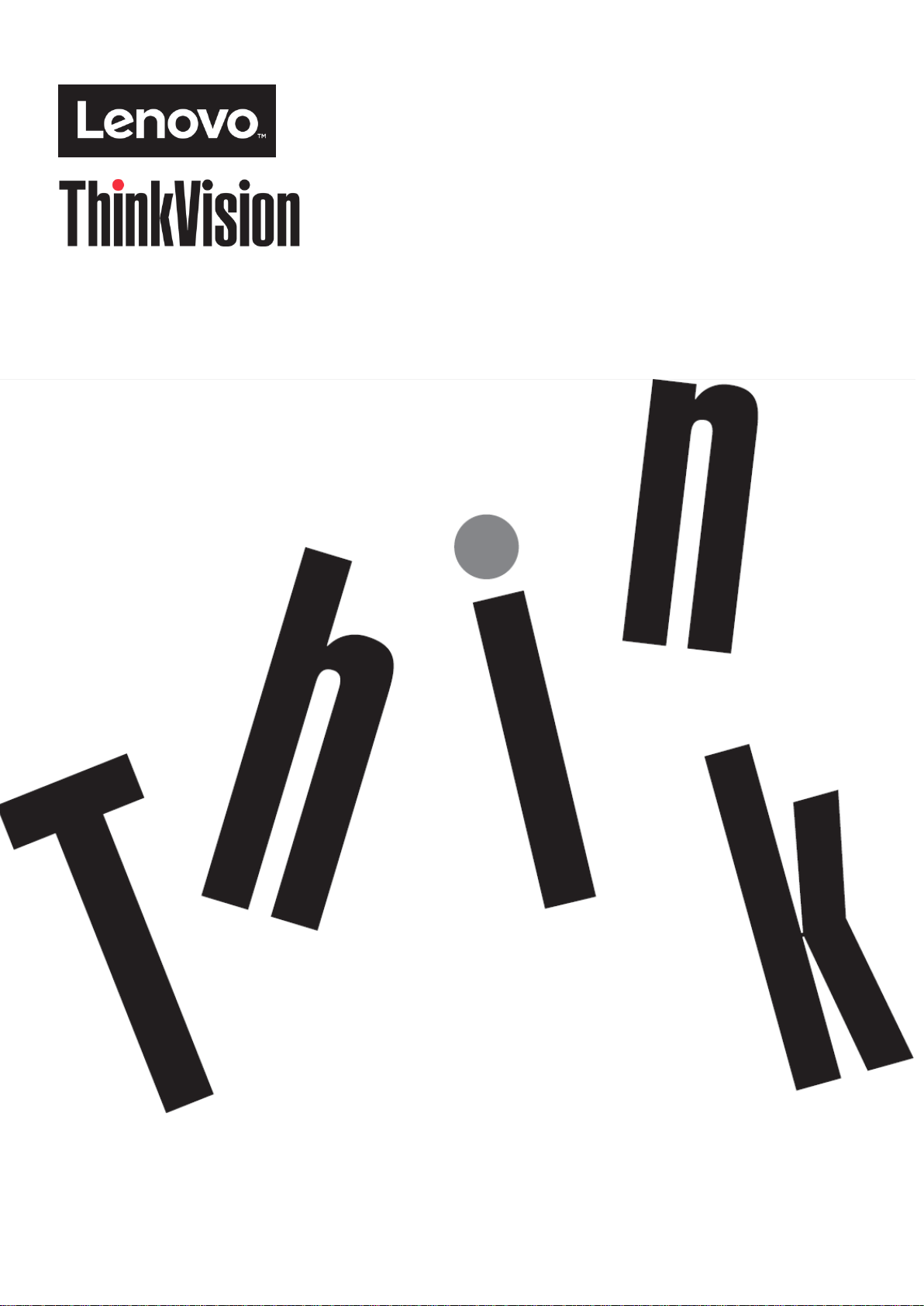
Monitor z płaskim panelem T22v-10
Podręcznik użytkownika
Typ urządzenia: 61BB
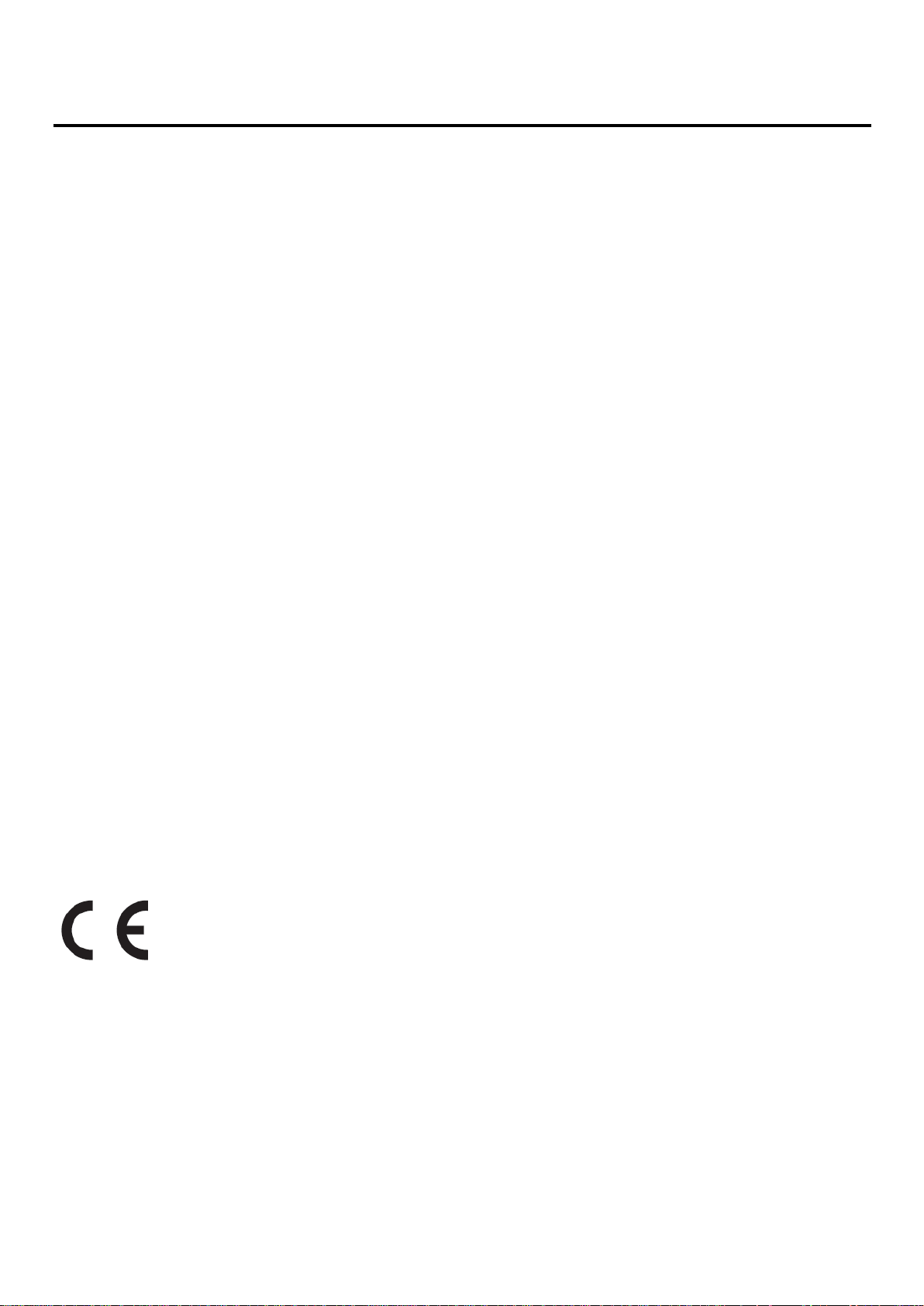
© Copyright Lenovo 2017
i
Numer produktu
61BB-MAR6-WW
Wydanie pierwsze (07 2017)
© Copyright Lenovo 2017
Wszystkie prawa zastrzeżone.
Produkty LENOVO, dane, oprogramowanie komputera i usług i zostały skonstruowane na koszt prywatny i odsprzedane
instytucjom rządowym jako elementy komercyjne, zgodnie z definicją 47 C.F.R. 2.101 z ograniczeniami i zastrzeżeniami
dotyczącymi używania, odtwarzania i ujawniania.
UWAGA DOTYCZĄCA OGRANICZONYCH I ZASTRZEŻONYCH PRAW: Jeśli produkty, dane, oprogramowanie
komputera lub usługi są dostarczane zgodnie z umową General Services Administration "GSA", używanie, odtwarzanie
lub ujawnianie podlega ograniczeniom ustalonym w umowie nr GS-35F-05925.
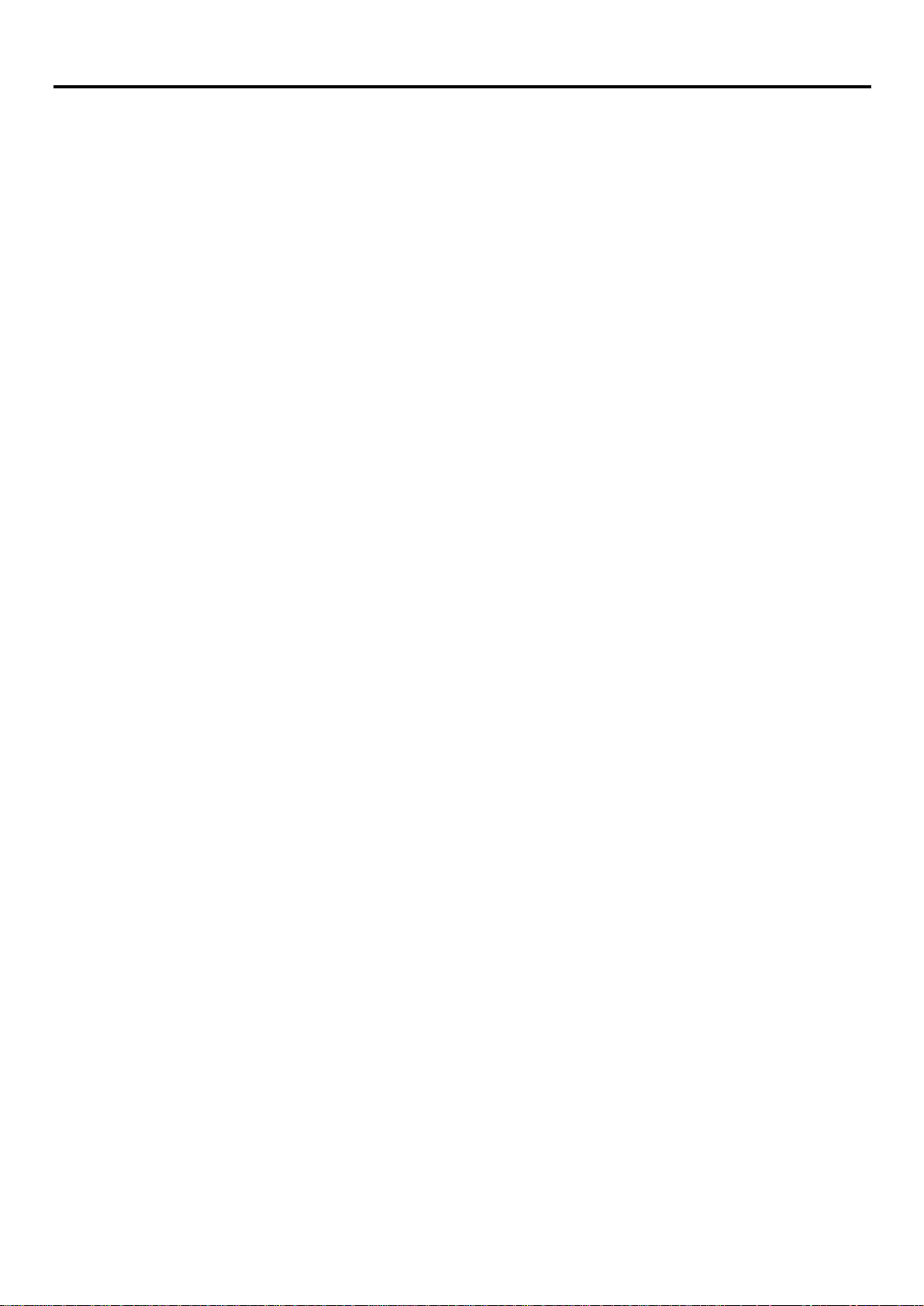
ii
© Copyright Lenovo 2017
Spis treści
Numer produktu ............................................................................................................................................................................................................. i
Spis treści ...................................................................................................................................................................................................................... ii
Informacje dotyczące bezpieczeństwa ................................................................................................................................................................... iii
Zasady bezpieczeństwa i konserwacji urządzenia ............................................................................................................................................. iv
Rozdział 1 Pierwsze kroki ................................................................................................................................................................................ 1-1
Zawartość opakowania ............................................................................................................................................................................................ 1-1
Uwaga dotycząca używania ................................................................................................................................................................................... 1-1
Omówienie produktu ............................................................................................................................................................................................... 1-2
Rodzaje regulacji ............................................................................................................................................................................................................. 1-2
.............................................................................................................................................................................. 1-3
Gniazdo linki blokady ..................................................................................................................................................................................................... 1-3
Kamera ................................................................................................................................................................................................ 1-4
............................................................................................................................................................................................................................. 1-5
Ustawienia monitora ................................................................................................................................................................................................. 1-6
................................................................................................................................................................................ 1-6
Konfiguracja Windows Hello (tylko Windows 10) ...................................................................................................................................................... 1-8
Rejestracja opcji ........................................................................................................................................................................................................... 1-10
Rozdział 2 Regulacja i używanie monitora ................................................................................................................................................... 2-1
Wygoda i dostępność ................................................................................................................................................................................................ 2-1
Aranżacja miejsca pracy ........................................................................................................................................................................................... 2-1
Ochrona zdrowia ........................................................................................................................................................................................................ 2-2
Informacje o ułatwieniach ........................................................................................................................................................................................ 2-6
Regulacja obrazu na monitorze .............................................................................................................................................................................. 2-7
................................................................................................................................... 2-7
....................................................................................................................................................................... 2-7
Wybór obsługiwanego trybu wyświetlania .................................................................................................................................................... 2-12
Obrót obrazu ............................................................................................................................................................................................................. 2-12
Opis audio .................................................................................................................................................................................................................. 2-13
Zrozumienie zarządzania zasilaniem ............................................................................................................................................................... 2-13
Dbanie o monitor ..................................................................................................................................................................................................... 2-13
Odłączanie podstawy monitora .......................................................................................................................................................................... 2-15
Montaż na ścianie (Opcjonalnie) ......................................................................................................................................................................... 2-15
Rozdział 3 Informacje referencyjne ................................................................................................................................................................ 3-1
Parametry techniczne monitora ............................................................................................................................................................................. 3-1
Rozwiązywanie problemów ................................................................................................................................................................................... 3-3
Ręczne ustawienia obrazu ....................................................................................................................................................................................... 3-6
....................................................................................................................................................................... 3-6
.................................................................................................. 3-9
Informacje serwisowe ................................................................................................................................................................................................ 3-10
Rejestracja opcji ........................................................................................................................................................................................................... A-1
Pomoc techniczna online ......................................................................................................................................................................................... A-1
Wsparcie techniczne przez telefon ....................................................................................................................................................................... A-1
................................................................................................................................................................................. A-1
Informacje o recyklingu ............................................................................................................................................................................................B-2
.......................................................................................................................B-2
Utylizacja komponentów komputera Lenovo ............................................................................................................................................................B-2
Znaki towarowe ..........................................................................................................................................................................................................B-3
Tureckie oświadczenie o zgodności ......................................................................................................................................................................B-4
Dyrektywa RoHS dla Ukrainy ...............................................................................................................................................................................B-4
Dyrektywa RoHS dla Indii ......................................................................................................................................................................................B-4

© Copyright Lenovo 2017
iii
Informacje dotyczące bezpieczeństwa
Ogólne zalecenia dotyczące bezpieczeństwa
W celu uzyskania porad dotyczących bezpiecznego użytkowania komputera, należy odwiedzić stronę
internetową:
http://www.lenovo.com/safety
Przed instalacją tego produktu należy przeczytać Informacje dotyczące bezpieczeństwa.
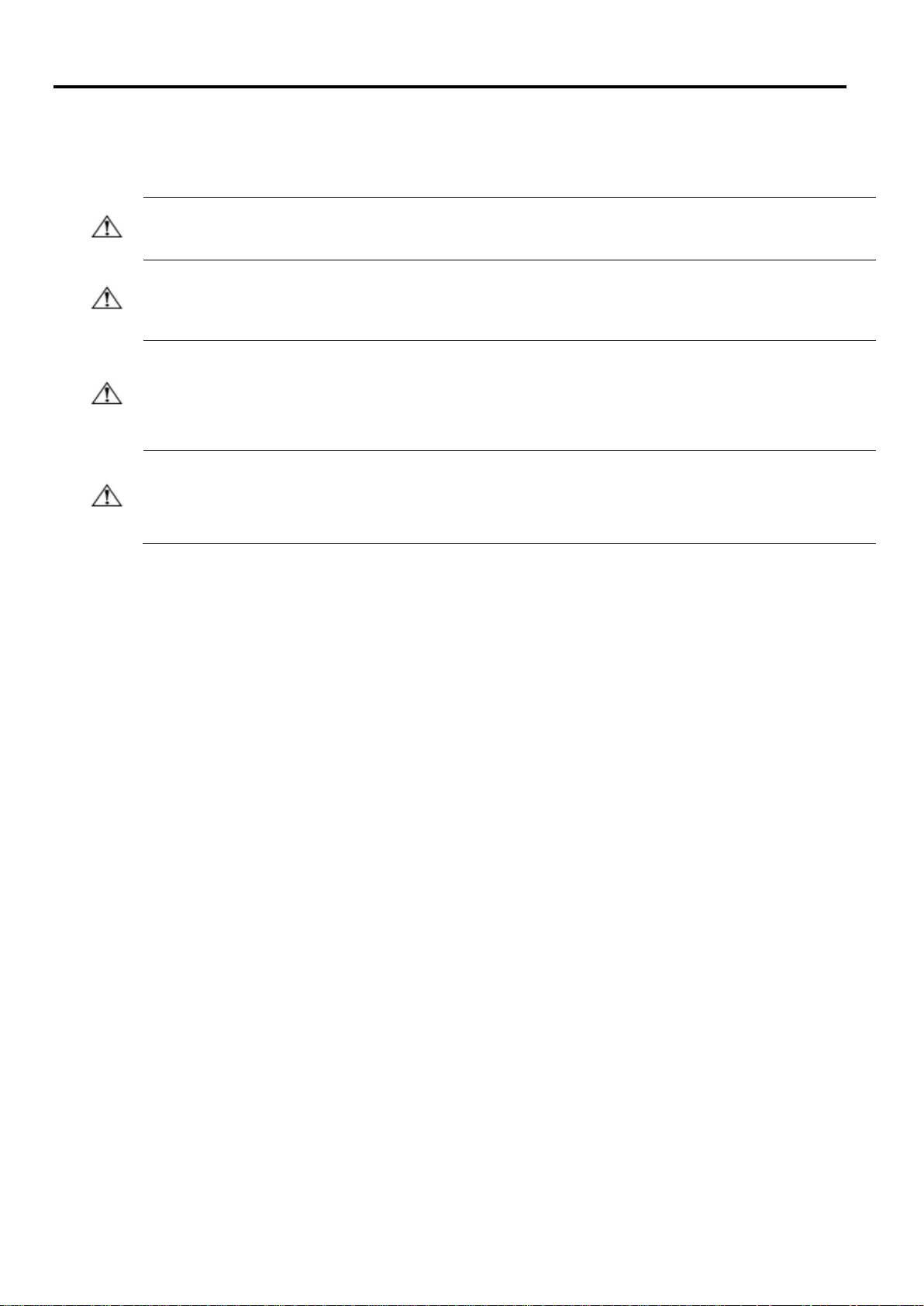
iv
© Copyright Lenovo 2017
OSTRZEŻENIE: Monitor, komputer i inne urządzenia należy zawsze podłączać do uziemionego gniazda
zasilania. Aby zmniejszyć ryzyko porażenia prądem lub uszkodzenia urządzenia, nie należy odłączać funkcji
uziemienia przewodu zasilającego. Wtyczka uziemienia jest ważną funkcją zabezpieczenia.
OSTRZEŻENIE: Dla własnego bezpieczeństwa należy się upewnić, że uziemione gniazdo, do którego
podłączono urządzenie, jest łatwo dostępne i znajduje się możliwie jak najbliżej urządzenia. Aby odłączyć
urządzenie od zasilania, należy pewnie uchwycić wtyczkę przewodu zasilającego i wyciągnąć ją z gniazda. Nigdy
nie wolno ciągnąć za przewód.
PRZESTROGA: Aby zabezpieczyć monitor oraz komputer, należy podłączyć wszystkie kable zasilania
komputera i urządzeń peryferyjnych (takich jak monitor, drukarka czy skaner) do urządzenia chroniącego przed
przepięciami, takiego jak listwa zasilająca z zabezpieczeniem antyprzepięciowym lub zasilacz awaryjny (UPS).
Nie wszystkie listwy zasilające są wyposażone w zabezpieczenie przeciwprzepięciowe. Należy używać listew
zasilających, których producent oferuje wymianę uszkodzonego sprzętu w przypadku awarii zabezpieczenia
antyprzepięciowego.
PRZESTROGA: Z tym urządzeniem należy używać przewód zasilający z certyfikatem. Należy się zastosować do
odpowiednich krajowych przepisów dotyczących instalacji i/lub przepisów dotyczących urządzenia. Należy
używać certyfikowanego kabla zasilającego w powłoce z polichlorku winylu, zgodnie z normą IEC 60227
(oznaczenie H05VV-F 3G 0,75mm² lub H05VVH2-F2 3G 0,75mm²). Można także używać elastycznego przewodu z
syntetycznej gumy.
Zasady bezpieczeństwa i konserwacji urządzenia
Ważne informacje dotyczące bezpieczeństwa
Przewód zasilający jest przeznaczony do używania z posiadanym monitorem. Jeśli wymagane jest używanie
innego przewodu, należy używać wyłącznie źródło zasilania i połączenie zgodne z tym monitorem.
Środki ostrożności
Należy używać wyłącznie źródło zasilania i połączenie zgodne z tym monitorem o parametrach wskazanych
na etykiecie/płytce z tyłu monitora.
Należy sprawdzić, czy łączna wartość znamionowa natężenia prądu dla urządzeń podłączonych do gniazdka
elektrycznego nie przekracza obciążalności prądowej gniazda elektrycznego oraz, czy całkowita wartość
znamionowa natężenia prądu dla urządzeń podłączonych do przewodu zasilającego nie przekracza
obciążalności prądowej tego przewodu. Należy sprawdzić wartość natężenia prądu na etykiecie (Ampery lub
A) dla każdego urządzenia.
Monitor należy zainstalować w pobliżu łatwo dostępnego gniazdka elektrycznego. Monitor należy rozłączyć
chwytając pewnie za wtyczkę i wyciągając ją z gniazda. Nigdy nie należy rozłączać monitora ciągnąc za
przewód.
Nie należy umieszczać na przewodzie zasilającym żadnych przedmiotów. Nie wolno przydeptywać
przewodu.
W przypadku montażu przy użyciu wspornika w standardzie VESA wejście prądu zmiennego musi być
skierowane w dół. Nie należy go ustawiać inaczej.
Zalecenia dotyczące konserwacji
Aby zwiększyć jakość działania i wydłużyć żywotność monitora:
Nie należy otwierać obudowy monitora lub próbować naprawiać tego produktu samodzielnie. Jeśli monitor
nie działa prawidłowo lub został upuszczony albo uszkodzony należy skontaktować się z autoryzowanym
dostawcą Lenovo, sprzedawcą lub dostawcą usługi.
Należy regulować wyłącznie elementy sterowania, opisane w instrukcjach działania.
Monitor należy wyłączać, jeśli nie jest używany. Używanie wygaszacza ekranu i wyłączanie monitora, gdy
nie jest używany, znacząco wydłuża żywotność monitora.
Monitor należy ustawić w miejscu dobrze wentylowanym, bez zbyt nadmiernego światła, ciepła lub wilgoci.
Otwory i szczeliny w obudowie mają na celu zapewnienie odpowiedniej wentylacji urządzenia. Szczelin tych
nie należy blokować lub ich przykrywać. Nigdy nie należy wpychać do szczelin lub otworów obudowy
żadnych przedmiotów.
Przed czyszczeniem należy odłączyć monitor od gniazdka elektrycznego. Nie należy używać środków
czystości w płynie lub w aerozolu.
Nie należy upuszczać monitora lub ustawiać go na niestabilnej powierzchni.
Po odłączeniu monitora od podstawy należy go położyć ekranem w dół na miękkiej powierzchni w celu
zabezpieczenia przed zarysowaniem, zdeformowaniem lub stłuczeniem.
Czyszczenie monitora
Monitor to wysokiej jakości urządzenie optyczne, które wymaga zachowania specjalnej ostrożności podczas
czyszczenia. W celu czyszczenia monitora należy wykonać następujące czynności:
1. Wyłącz komputer i monitor.
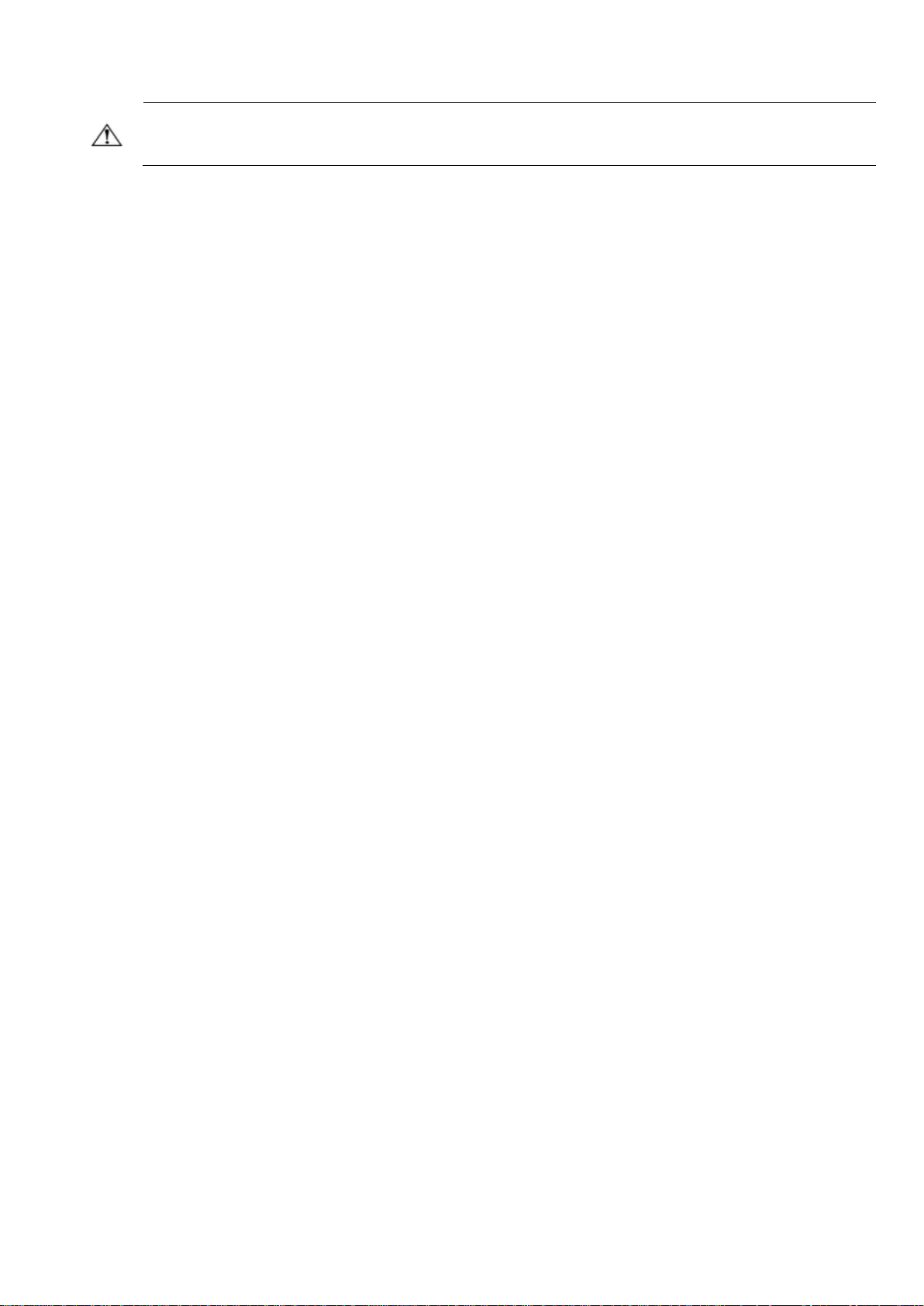
© Copyright Lenovo 2017
v
PRZESTROGA: Do czyszczenia ekranu monitora lub obudowy nie należy używać benzyny, rozpuszczalnika,
amoniaku lub innych lotnych substancji. Te substancje chemiczne mogą spowodować uszkodzenie monitora. Nie
należy używać środków czystości w płynie lub w aerozolu. Nigdy nie należy czyścić ekranu LCD wodą.
2. Przed czyszczeniem odłącz monitor od źródła zasilania.
3. Ekran należy wycierać suchą, miękką, czystą szmatką. Jeśli ekran wymaga dodatkowego czyszczenia należy
użyć antystatycznego środka czyszczącego.
4. Należy odkurzyć obudowę monitora. Do czyszczenia obudowy należy stosować zwilżoną szmatkę. Jeśli
obudowa wymaga dodatkowego czyszczenia należy użyć czystej szmatki zwilżonej w alkoholu izopropylowym.
5. Podłącz monitor.
6. Włącz monitor i komputer.
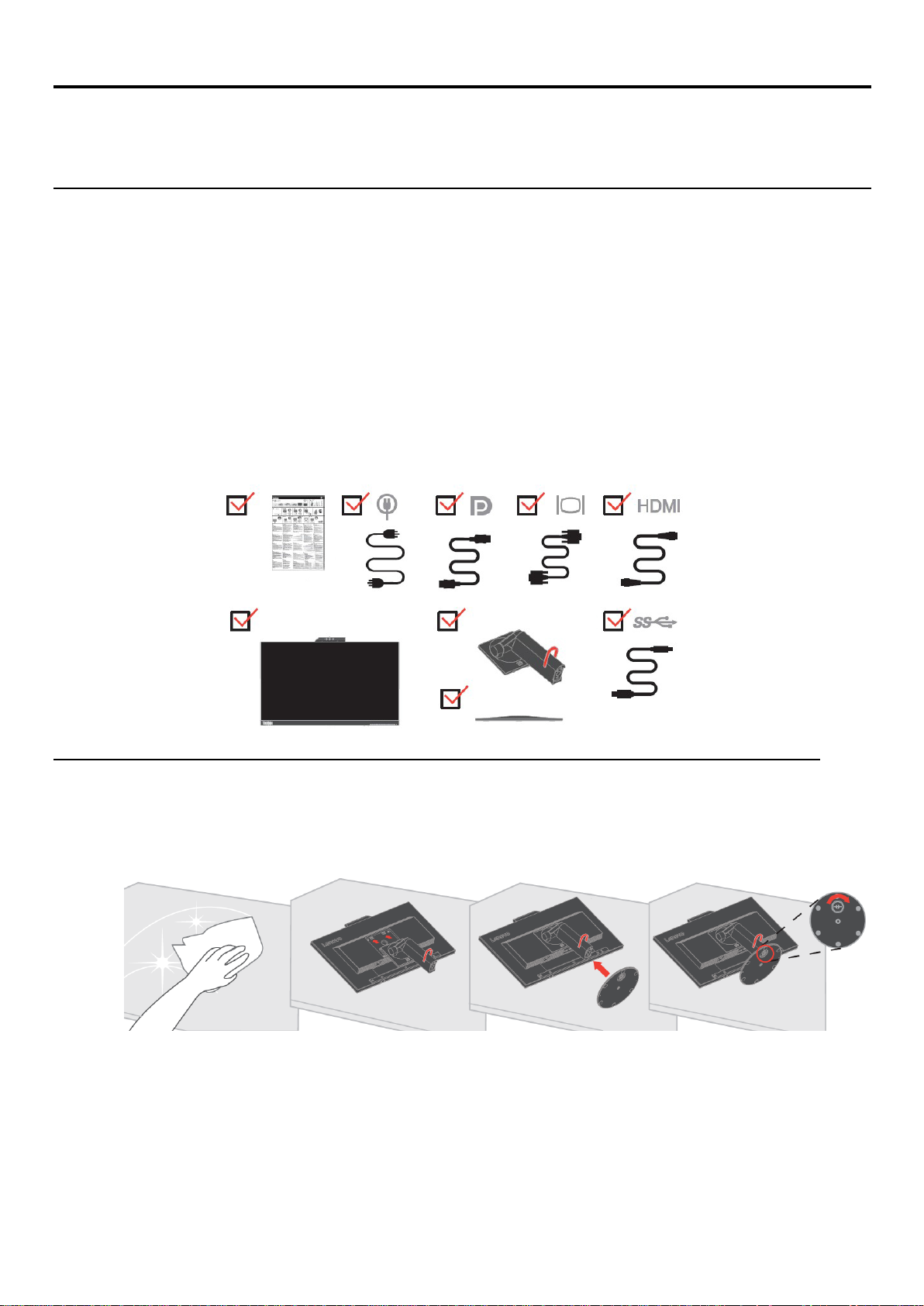
Rozdział 1 Pierwsze kroki
Ten podręcznik użytkownika zawiera szczegółowe informacje dotyczące monitora z płaskim panelem T22v-10 ThinkVision®.
Skrócone informacje umożliwiające szybką instalację zawiera dostarczony z monitorem poster ustawień.
Zawartość opakowania
Opakowanie z produktem powinno zawierać następujące elementy:
Ulotka informacyjna
Monitor z płaskim panelem
Wspornik monitora
Podstawa monitora
Kabel DP
Przewód zasilający
Analogowy kabel sygnałowy
Kabel USB 3.0
Kabel HDMI
Uwaga dotycząca używania
W celu wykonania ustawień monitora, należy sprawdzić ilustracje poniżej.
Uwaga: Nie należy dotykać monitora w obszarze ekranu. Obszar ekranu jest wykonany ze szkła i
może zostać uszkodzony przez nieostrożną obsługę lub nadmierne naciskanie.
1. Umieść monitor ekranem w dół na miękkiej, płaskiej powierzchni.
2. Dopasuj do monitora wspornik montażu podstawy.
3. Wsuń podstawę w stronę wspornika, aż do zaskoczenia na miejsce.
Uwaga: Aby założyć zestaw do montażu na ścianie w standardzie VESA, sprawdź “Odłączanie
podstawy monitora” na stronie 2-15.
Rozdział 1. Pierwsze kroki1-1
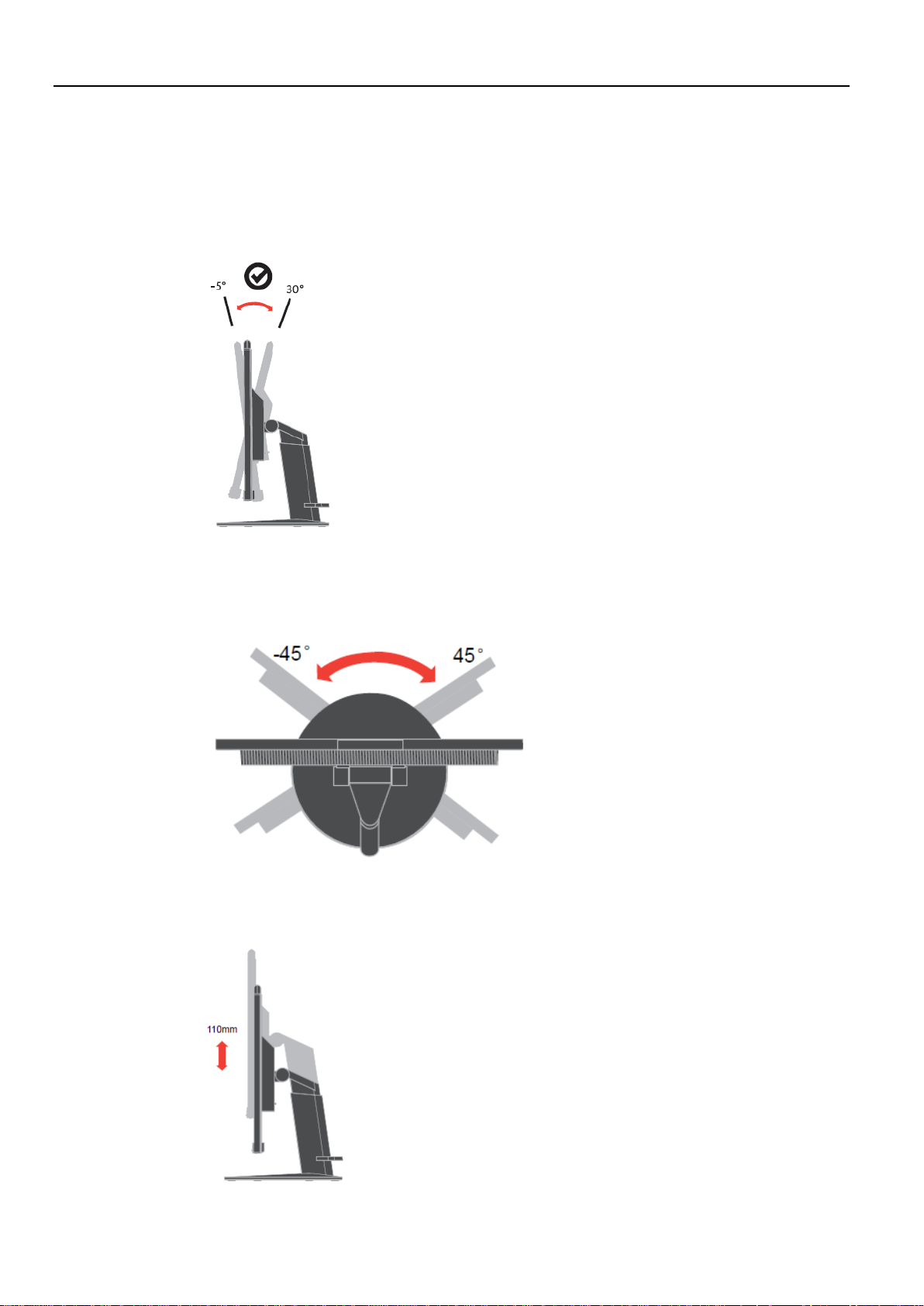
Omówienie produktu
W tej części znajdują się informacje dotyczące regulacji pozycji monitora, ustawień elementów sterowania
użytkownika i używania gniazda linki blokady.
Rodzaje regulacji
Nachylenie
Przykładowy zakres nachylania jest pokazany na ilustracji poniżej.
Obrotowa
Wbudowany cokół umożliwia obracanie i przekręcanie monitora do najbardziej wygodnego kąta
widzenia.
Regulacja wysokości
Po naciśnięciu górnej części monitora, można wyregulować wysokość monitora.
1-2 Podręcznik użytkownika monitora z płaskim panelem T22v-10
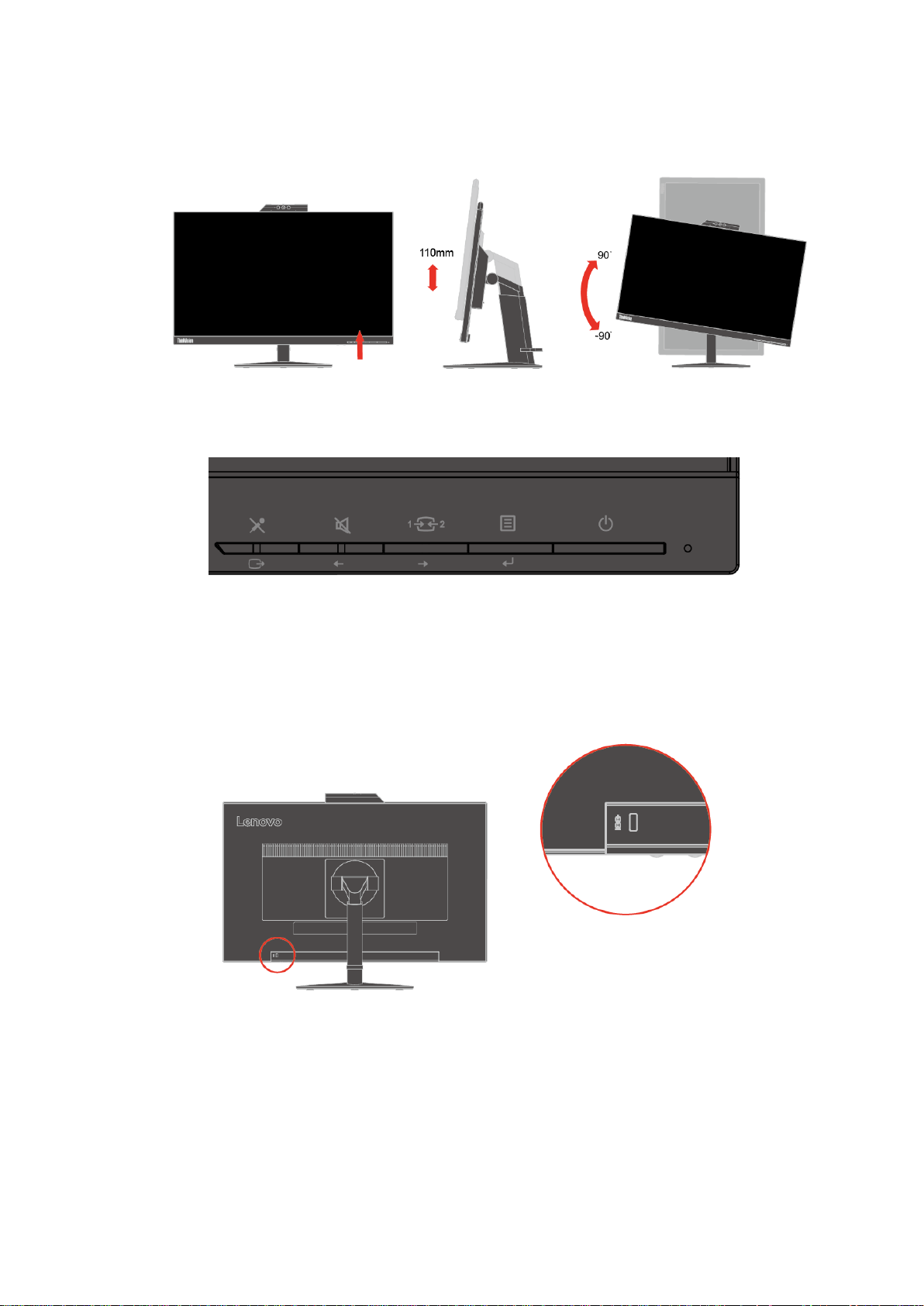
Obracanie monitora
− Przed obróceniem ekranu monitora należy wyregulować wysokość monitora. (Upewnij się, że
ekran monitora jest nachylony w stronę jego najwyższego punktu i pod kątem 30° do tyłu)
− Następnie obróć monitor w lewo, aż do zatrzymania pod kątem 90°.
Elementy sterowania użytkownika
Monitor posiada elementy sterowania, które służą do regulacji wyświetlacza.
W celu uzyskania informacji o używaniu tych elementów sterowania, sprawdź “Regulacja obrazu na
monitorze” na stronie 2-7.
Gniazdo linki blokady
Monitor jest wyposażony w ulokowane z tyłu, gniazdo linki blokady. W celu założenia linki
należy wykonać instrukcje dostarczone z linką blokady.
Rozdział 1. Pierwsze kroki1-3
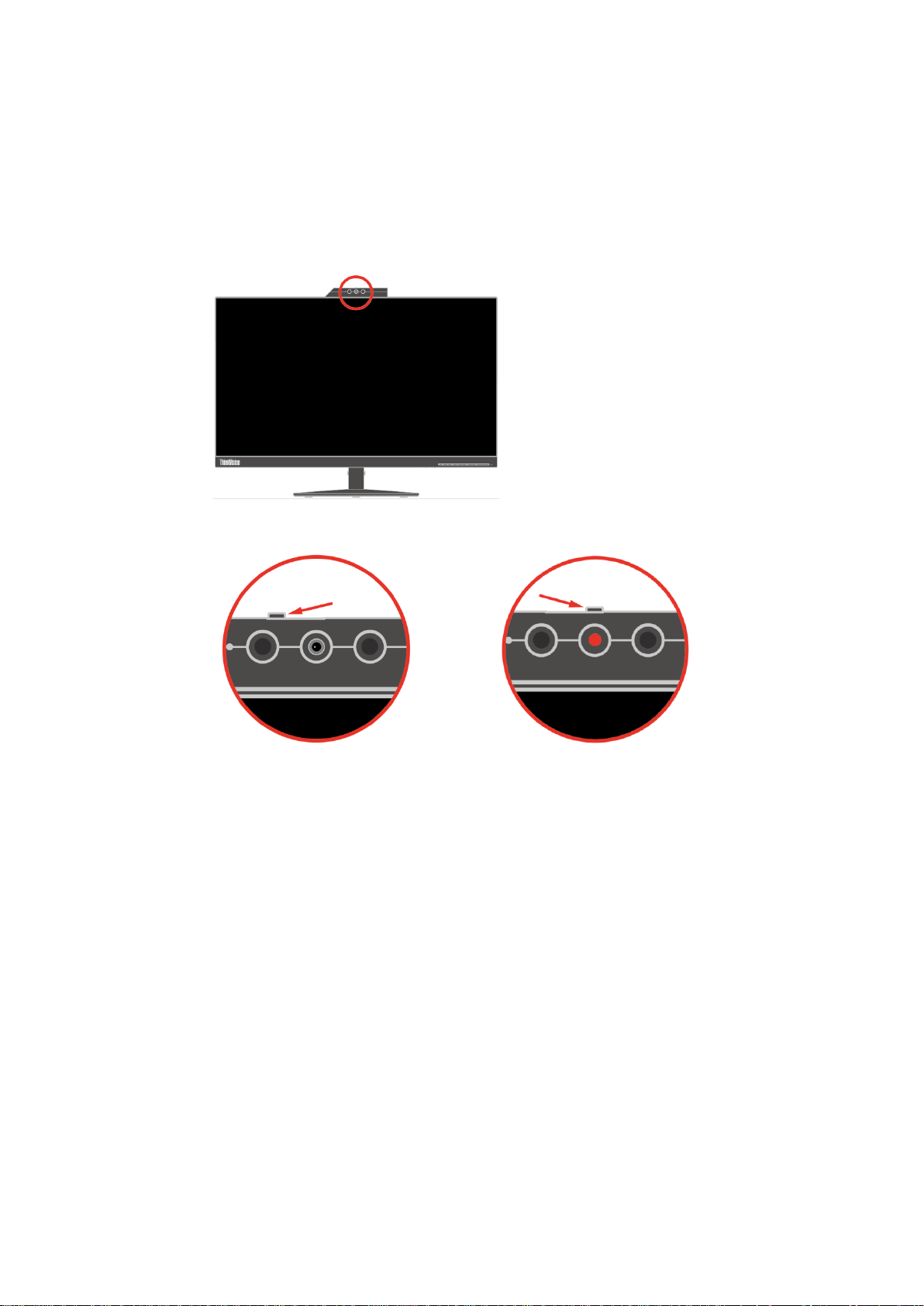
a. Przesuń, aby otworzyć.
b. Przesuń, aby zamknąć.
Kamera na podczerwień
Monitor posiada wbudowany, zintegrowany moduł kamery na podczerwień; może on być używany
jako normalna kamera internetowa, a także do logowania w systemie operacyjnym Window 10 z
użyciem funkcji rozpoznawania twarzy, po ustawieniu aplikacji the “Windows hello”.
Uwaga:
1. W celu konfiguracji “windows hello”, sprawdź “Konfiguracja Windows Hello (tylko Windows 10)”
na stronie 1-8.
2. W celu instalacji sterownika kamery, sprawdź “Ręczna instalacja sterownika kamery na
podczerwień w systemie Windows 10” na stronie 3-9.
Przesuń migawkę kamery do pozycji otwarcia lub zamknięcia, aby włączyć/wyłączyć kamerę.
1-4 Podręcznik użytkownika monitora z płaskim panelem T22v-10
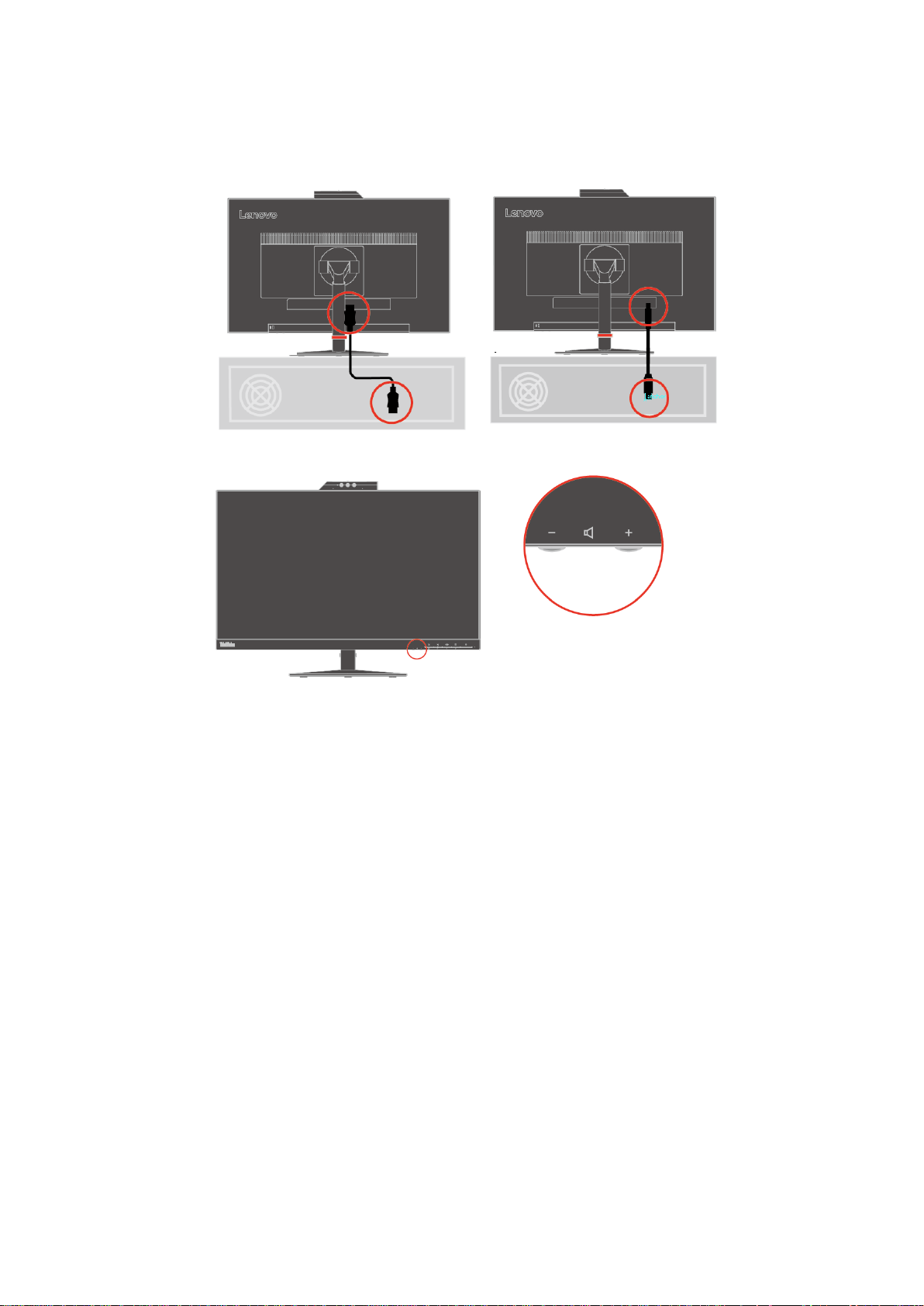
Ilustracja 1
Ilustracja 2
Głośnik
Twój monitor ma wbudowaną parę głośników 3W i może obsługiwać wyjście audio DP oraz
wyjście audio USB. Podczas używania kanału audio USB należy podłączyć kabel USB (ilustracja
2). Audio DP nie wymaga kabla USB ale kabla DP (ilustracja 1).
Użyj przycisku regulacji głośności do ustawienia głośności.
Uwaga: Aby zapobiec możliwemu uszkodzeniu słuchu, nie należy długo słuchać, przy wysokich
poziomach głośności.
Ostrzeżenie dotyczące zbyt wysokiego poziomu dźwięku ze słuchawek dousznych i
nagłownych.
Zbyt wysoki poziom dźwięku ze słuchawek dousznych i nagłownych może
spowodować utratę słuchu. Regulacja korektora na wartości maksymalne, zwiększa
napięcie wyjścia słuchawek dousznych i nagłownych, a przez to poziom dźwięku.
Rozdział 1. Pierwsze kroki1-5
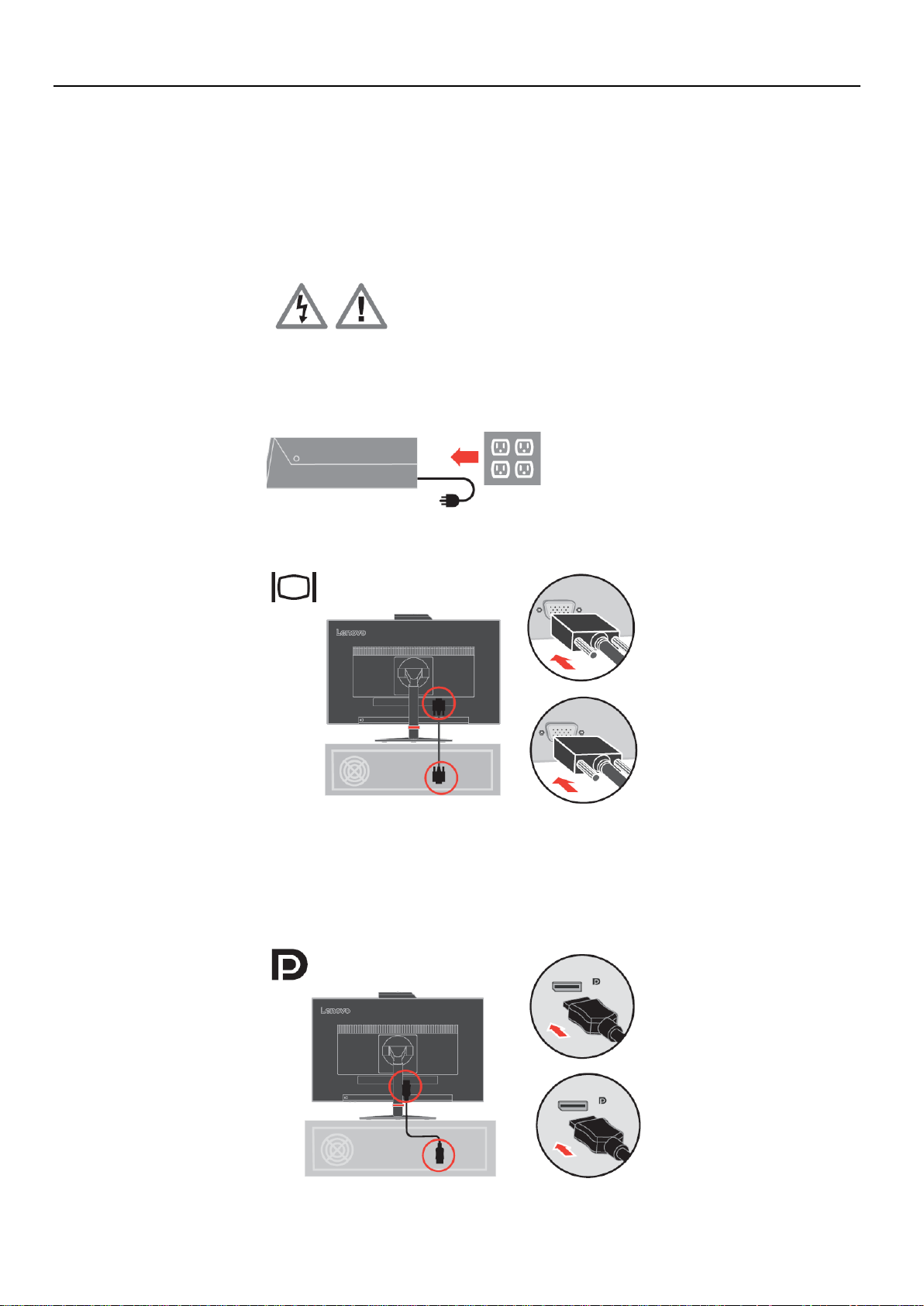
Ustawienia monitora
W tej części znajdują się informacje pomocne w wykonaniu ustawień monitora.
Podłączanie i włączanie monitora
Uwaga: Przed wykonaniem tej procedury należy przeczytać część Informacje dotyczące bezpieczeństwa na ulotce
informacyjnej.
1. Wyłącz zasilanie komputera i wszystkich podłączonych urządzeń oraz odłącz przewód
zasilający komputera.
2. Podłącz kabel sygnału analogowego do złącza D-SUB monitora, a drugi koniec z tyłu
komputera.
3. Podłącz jeden koniec kabla DP do złącza DP z tyłu komputera, a drugi koniec do złącza DP
monitora. Lenovo zaleca, aby klienci którzy wymagają używania wejścia DisplayPort w
monitorze zakupili "Kabel DisplayPort do DisplayPort 0A36537 Lenovo".
Dalsze informacje można uzyskać pod adresem:
www.lenovo.com/support/monitoraccessories
1-6 Podręcznik użytkownika monitora z płaskim panelem T22v-10
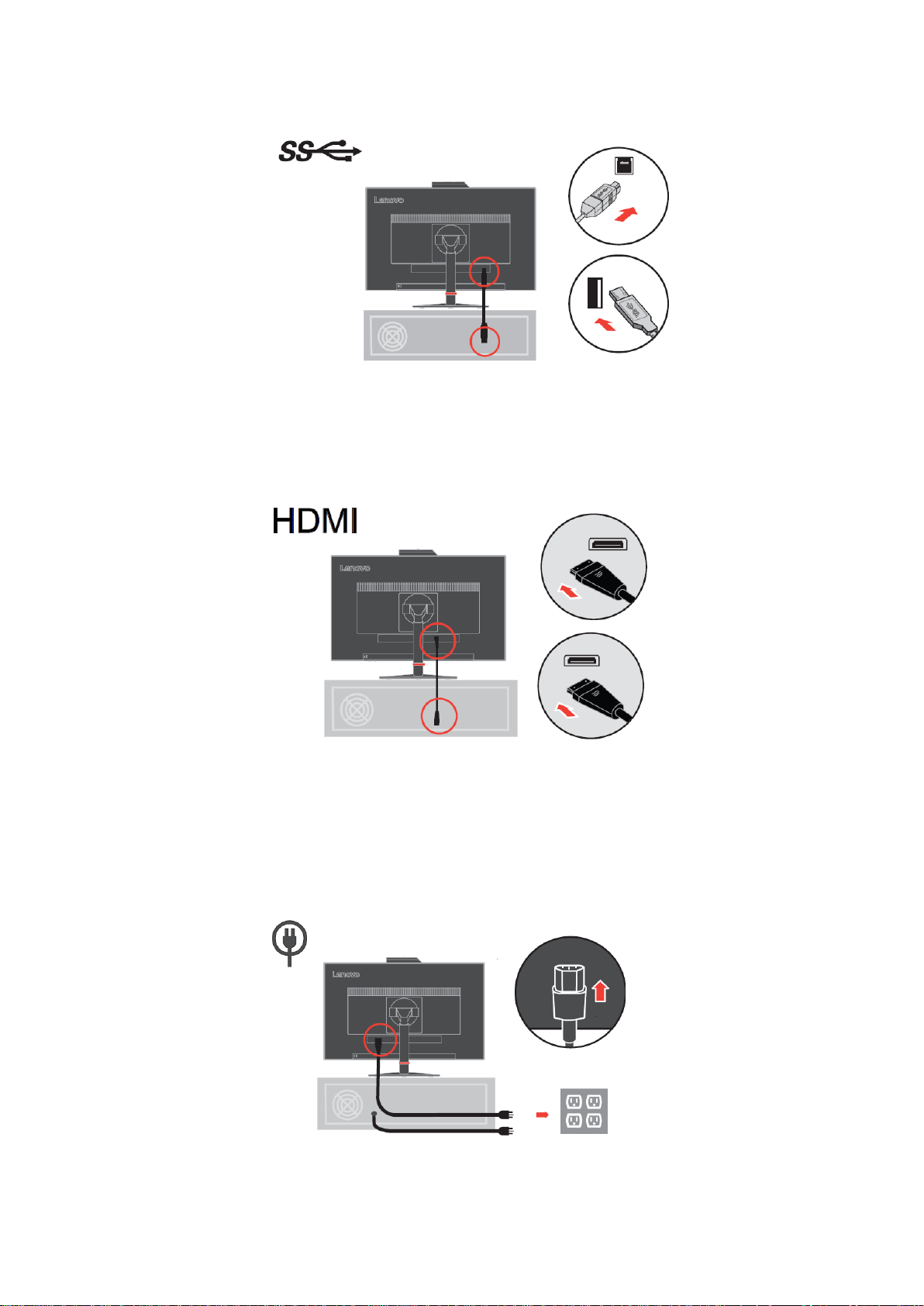
4. Podłącz jeden koniec kabla USB 3.0 do złącza USB z tyłu komputera, a drugi koniec do złącza
USB monitora.
5. Podłącz jeden koniec kabla HDMI do złącza HDMI z tyłu komputera, a drugi koniec do złącza
HDMI monitora. Lenovo zaleca, aby klienci którzy wymagają używania wejścia HDMI w
monitorze zakupili "Kabel HDMI do HDMI OB47070 Lenovo".
Dalsze informacje można uzyskać pod adresem:
www.lenovo.com/support/monitoraccessories
6. Podłącz przewód zasilający monitora i przewód komputera do uziemionych gniazd zasilania.
Uwaga: Z tym urządzeniem należy używać przewód zasilający z certyfikatem. Należy się
zastosować do odpowiednich krajowych przepisów dotyczących instalacji i/lub przepisów
dotyczących urządzenia. Należy używać certyfikowanego kabla zasilającego w powłoce z
polichlorku winylu, zgodnie z normą IEC 60227 (oznaczenie H05VV-F 3G 0,75mm² lub
H05VVH2-F2 3G 0,75mm²). Można też używać przewód elastyczny z gumy syntetycznej,
zgodnie z normą IEC 60245 (oznaczenie H05RR-F 3G 0,75mm²).
Rozdział 1. Pierwsze kroki1-7
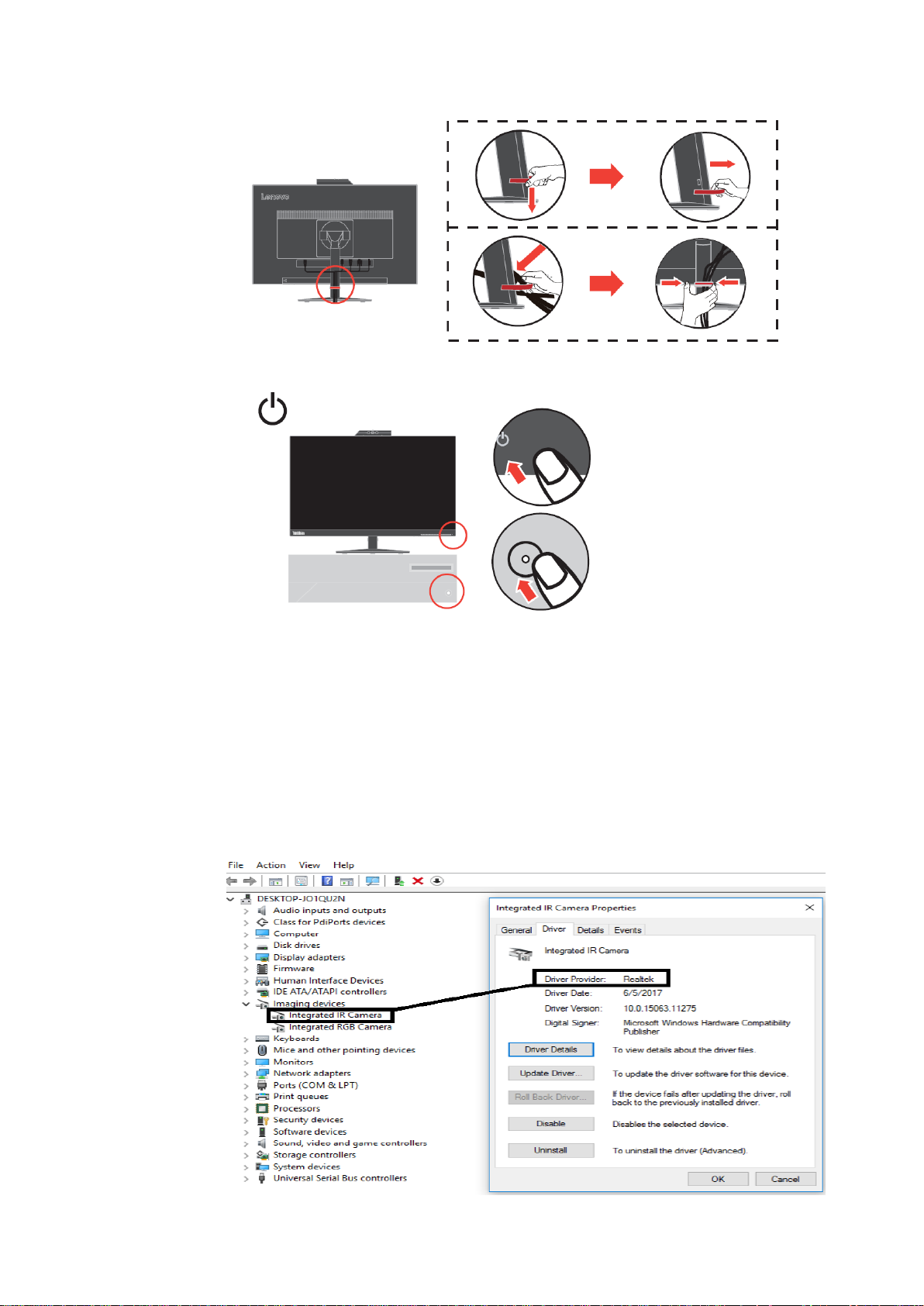
7. Linia montażu jest pokazana wyraźniej poniżej.
8. Włącz zasilanie monitora i komputera.
9. W celu instalacji sterownika monitora, należy pobrać go ze strony internetowej Lenovo,
(http://support.lenovo.com/docs/t22v_10) i wykonać instrukcje na stronie 3-6
Konfiguracja Windows Hello (tylko Windows 10)
Uwaga: W celu konfiguracji “Windows Hello”, należy wykonać następujące czynności:
1. Zainstaluj sterownik kamery podczerwieni.
Uwaga: W celu instalacji sterownika kamery, sprawdź “Ręczna instalacja sterownika kamery na
podczerwień w systemie Windows 10” na stronie 3-9.
2. Sprawdź, czy został prawidłowo zainstalowany sterownik. (Otwórz menedżera urządzeń i
sprawdź obecność sterownika zintegrowanej kamery na podczerwień pod nazwą “Realtek”,
jak poniżej)
1-8 Podręcznik użytkownika monitora z płaskim panelem T22v-10
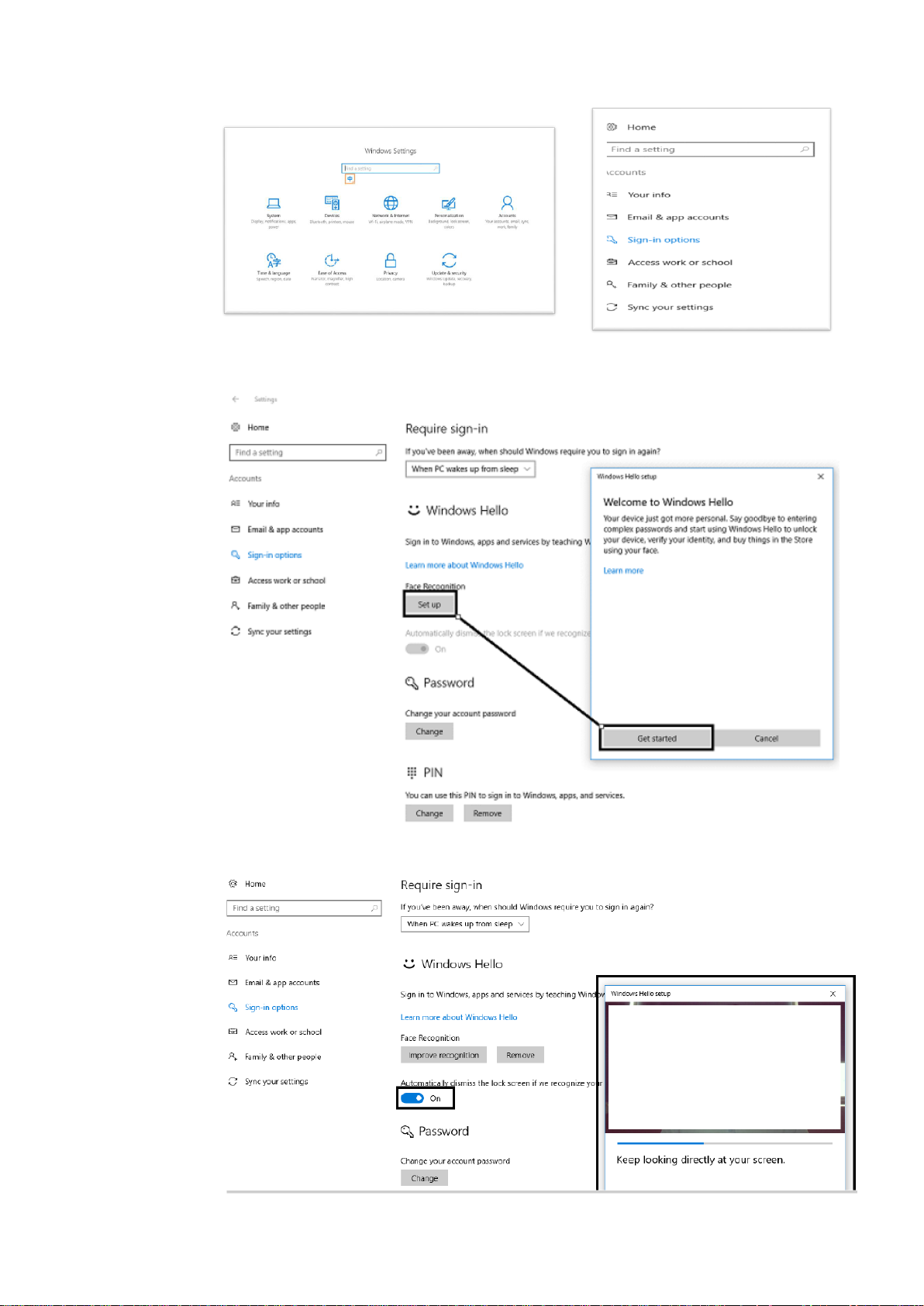
3. Naciśnij “Windows” + “I” i kliknij Konta, wybierz “Opcje logowania”.
4. Ustaw numer PIN.
5. Ustaw rozpoznawanie twarzy klikając Ustawienia, Rozpocznij.
6. Skanowanie informacji o twarzy i włączenie rozpoznawania twarzy w celu odblokowania
komputera.
Rozdział 1. Pierwsze kroki1-9

Rejestracja opcji
Dziękujemy za zakupienie tego produktu Lenovo®. Prosimy o poświęcenie kilku chwil na
rejestrację produktu i dostarczenie informacji, które pomogą firmie Lenovo w lepszej obsłudze
użytkownika w przyszłości. Informacje dostarczone przez użytkownika są cenne, ponieważ
pomogą nam w rozwoju ważnych dla użytkownika produktów i usług oraz w opracowaniu
lepszych sposobów komunikacji z użytkownikiem. Zarejestruj wybraną opcję na następującej
stronie internetowej:
Firma Lenovo prześle użytkownikowi informacje i aktualizacje zarejestrowanego produktu
chyba, że użytkownik wypełni na stronie internetowej formularz z informacją, że nie chce dalej
otrzymywać informacji.
http://www.lenovo.com/register
1-10 Podręcznik użytkownika monitora z płaskim panelem T22v-10

Rozdział 2 Regulacja i używanie monitora
W tej części znajdują się informacje dotyczące regulacji i używania monitora.
Wygoda i dostępność
Dobre rozwiązania w zakresie ergonomii są ważne dla uzyskania maksymalnej
wydajności komputera osobistego i uniknięcia niewygody. Należy zorganizować
miejsce pracy i używane urządzenia, aby dostosować je do indywidualnych potrzeb
i rodzaju wykonywanej pracy. Dodatkowo należy stosować zdrowe nawyki pracy w
celu maksymalizacji wydajności i wygodnego używania komputera.
Aranżacja miejsca pracy
Należy ustawić właściwą wysokość miejsca pracy i zapewnić przestrzeń
umożliwiającą wygodną pracę.
Organizacja miejsca pracy powinna odpowiadać sposobowi korzystania z
materiałów i sprzętu. Miejsce pracy należy utrzymywać w czystości i porządku, tak
aby typowo używane i odkładane przedmioty, które używane są najczęściej, np.
mysz do komputera lub telefon, były łatwo dostępne.
Rozmieszczenie i konfiguracja sprzętu mają istotny wpływ na postawę przybieraną
podczas pracy. Poniższe tematy opisują, jak zoptymalizować konfigurację sprzętu w
celu osiągnięcia i utrzymania dobrej postawy podczas pracy.
Ustawianie monitora i patrzenie na monitor
Monitor komputera należy ustawić i wyregulować jego pozycję, aby korzystanie z
niego było wygodne, poprzez uwzględnienie następujących elementów:
Odległość oglądania: Optymalna odległość patrzenia na monitor waha się w
granicach od 510 mm do 760 mm (od 20 do 30 cali) i zależy od światła otoczenia oraz
pory dnia. Różne odległości patrzenia na monitor można uzyskać poprzez zmianę
miejsca ustawienia monitora lub zmianę przyjmowanej pozycji, bądź ustawienia
fotela. Użytkownik powinien utrzymywać taką odległość podczas patrzenia na
monitor, która zapewnia największą wygodę.
Wysokość monitora: Monitor powinien być tak ustawiony, aby głowa i kark
znajdowały się w wygodnej i neutralnej pozycji (pionowo lub prosto). Jeśli monitor
nie ma regulacji wysokości, pod podstawę monitora można podłożyć książki lub
inne trwałe przedmioty, aby uzyskać pożądaną wysokość. Ogólna zasada mówi, że
monitor powinien stać tak, aby góra ekranu znajdowała się na równi z linią wzroku
wygodnie siedzącej przed nim osoby, lub nieco poniżej tej linii. Wysokość monitora
należy jednak tak zoptymalizować, aby linia wzroku między oczami a środkiem
monitora odpowiadała indywidualnym preferencjom pod względem odległości
monitora od oczu oraz komfortu patrzenia, gdy mięśnie gałek ocznych są w stanie
odprężenia.
Nachylenie: Nachylenie monitora należy dostosować do wyglądu zawartości
ekranu; powinno ono pozwalać na utrzymywanie wygodnej pozycji głowy i karku.
Ogólne położenie: Monitor powinien być tak ustawiony, aby na ekranie nie
pojawiały się odblaski i odbicia światła z górnych lamp lub pobliskich okien.
Poniżej znajdują się wskazówki dotyczące wygodnego korzystania z monitora:
Oświetlenie powinno być dostosowane do rodzaju wykonywanej pracy.
Należy dostosować sposób wyświetlania obrazu na ekranie do
indywidualnych preferencji używając w tym celu elementów sterowania jasności,
kontrastu i regulacji obrazu, o ile monitor jest w nie wyposażony.
Ekran monitora należy utrzymywać w czystości, aby dobrze widzieć
zawartość ekranu.
Wszelkie skoncentrowane i trwałe zanieczyszczenia mogą powodować zmęczenie
oczu. Należy od czasu do czasu odwracać wzrok od ekranu monitora i skupiać
wzrok na odległym obiekcie, aby odprężyć oczy. W przypadku wątpliwości
dotyczących zmęczenia oczu lub dyskomfortu widzenia należy skontaktować się z
okulistą w celu uzyskania porady.
2-1 Podręcznik użytkownika monitora z płaskim panelem T22v-10

Światło
niebezpośrednie
Okna
Ekran
Lampa
zadaniowa
Żaluzje
Ochrona zdrowia
Długotrwałe patrzenie w ekrany komputerów może spowodować tymczasowe zmęczenie
oczu. Do tego stanu przyczyniają się takie czynniki, jak środowisko pracy, zwyczaje pracy i
postawa, miganie ekranu oraz niebieskie światło. Aby zminimalizować zmęczenie oczu na
stacjach roboczych można wykonać określone regulacje lub można używać odpowiednie
ekrany komputerowe z funkcjami zmniejszającymi zmęczenie oczu.
Środowisko
Zmęczenie wizualne jest spowodowane środowiskiem pracy. Zmniejszenie odbić światła i
odpowiednie oświetlenie mogą pomóc w zminimalizowaniu tego stanu.
Zmniejszenie odbić
Odbicia można zmniejszyć przez
a) Zmianę pozycji każdego źródła światła, które powoduje odbicia.
b) Dopasowanie źródeł światła z odpowiednimi dyfuzorami lub kloszami.
c) Używanie zasłon lub żaluzji na oknach w celu zminimalizowania odbić od
bezpośredniego światła słonecznego.
d) Regulacja pozycji monitora, aby była prostopadła do źródła światła lub do okien.
e) Używanie ekranu zabezpieczonego przed odbiciami światła - Monitory ThinkVision
mają powłokę zabezpieczającą przed obiciami światła, która rozprasza światło i
umożliwia uzyskanie braku odbić światła podczas pracy.
Oświetlenie
Odpowiednie oświetlenie jest niezbędne, aby uniknąć odblasków i zmęczenia oczu.
Nadmierne lub nieodpowiednie oświetlenie pogarsza jakość widzenia ekranu. Ogólnie,
poziom oświetlenia nie powinien przekraczać 750 luksów, a najlepsze do pracy z
komputerem są poziomy z zakresu od 300 do 500 luksów. Zalecane ustawienie oświetlenia
obejmuje rozmieszczenie stacji roboczych z dala od bezpośredniego światła słonecznego lub
używanie oświetlenie górnego z przegrodami lub żaluzjami zmniejszającymi odbicia.
Zwyczaje pracy
Długie wpatrywanie się w ekrany komputerów może powodować zmęczenie oczu.
Objawami są ból głowy, pieczenie oczu, zaburzenia widzenia i dyskomfort. Aby
zminimalizować zmęczenie oczu, użytkownicy komputerów mogą dopasować zwyczaje
pracy, aby umożliwić odpoczynek oczu i przywrócenie normalnego widzenia.
Czas wykonywania przerw
Użytkownicy komputera powinni czasami przerwać patrzenie na ekran, szczególnie
podczas wielogodzinnej pracy. Ogólnie, zaleca się wykonywanie krótkich przerw (5 – 15
min.) po 1 –2 godzinach pracy z komputerem. Wykonywanie krótkich i częstych przerw jest
bardziej zalecane, niże wykonywanie dłuższych przerw.
Patrzenie na odległe obiekty
Użytkownicy przed ekranem monitora powinni często mrużyć oczy. Aby zminimalizować
Rozdział 2. Regulacja i używanie monitora 2-2

zmęczenie i suchość oczu, użytkownicy powinni okresowo umożliwiać odpoczynek oczu,
poprzez ich skupienie na odległych obiektach.
Ćwiczenia oczu i karku
Określone ćwiczenia zmniejszają zmęczenie oczu i zapobiegają wczesnemu
zapoczątkowaniu zaburzeń mięśniowo-szkieletowych. Zaleca się częste powtarzanie tych
ćwiczeń. Jednakże, utrzymujące się objawy wymagają konsultacji z lekarzem.
Ćwiczenia oczu:
1. Spójrz w górę i w dół, utrzymując ciało i głowę prosto.
2. Wolno obracaj oczy, kierując wzrok w lewo i w prawo.
3. Obracaj oczy, kierując wzrok w górny, prawy róg, a następnie w dolny, prawy róg.
Wykonaj to samo patrząc na obiekty w górnym, lewym i dolnym, lewym rogu.
Ćwiczenia karku:
1. Rozluźnij ramiona. Pochyl głowę do przodu, aby lekko rozciągnąć kark. Pozostań w tej
pozycji przez 5 sekund.
2. Rozluźnij ramiona. Obróć głowę w prawo. Pozostań w tej pozycji przez 5 sekund.
Następnie obróć głowę w lewo.
3. Rozluźnij ramiona. Obróć głowę w lewo. Pozostań w tej pozycji przez 5 sekund.
Następnie obróć głowę w prawo.
Postawa podczas pracy
Odpowiednia pozycja pracy pomaga w zmniejszeniu dyskomfortu oczu. Pozycja siedzenia i
idealne rozmieszczenie monitora są ważne dla wygodnej pracy.
Pozycja siedzenia
Rozmieszczenie monitora zbyt daleko lub zbyt blisko, mogą doprowadzić do zmęczenia oczu.
Oglądanie obrazu z dużej odległości zmusza użytkowników do pochylania się do przodu, aby
widzieć małe teksty, co powoduje zmęczenie oczu i tułowia. Z drugiej strony, mała odległość
oglądania obrazu powoduje zmęczenie oczu w wyniku zwiększonego wysiłku w celu
uzyskania ostrości widzenia sprawia także, że użytkownik musi siedzieć w niewygodnej
pozycji (tj. nachylanie głowy, pisanie z rozpostartymi ramionami, itd.)
Zalecana odległość widzenia pomiędzy oczami i monitorem to 1,5 x przekątnej ekranu.
Rozwiązania mające na celu zachowanie wymaganej odległości w ograniczonej przestrzeni
biura, włącznie z odsuwaniem biurka od ściany lub przegrody w celu utworzenia przestrzeni
dla monitora, używanie płaskich paneli lub niewielkich wyświetlaczy z umieszczeniem
monitora w rogu biurka lub umieszczenie klawiatury w regulowanej szufladzie w celu
zwiększenia głębokości powierzchni roboczej.
2-3 Podręcznik użytkownika monitora z płaskim panelem T22v-10

1,5 razy przekątna ekranu
Konstrukcja monitorów ThinkVision zapewnia maksymalizację przestrzeni roboczej (tj.
cienkie profile, zgodność ze funkcją montażu tylnego ThinkCentre Tiny, praktyczne
prowadzenie kabli, itd.).
Rozdział 2. Regulacja i używanie monitora 2-4
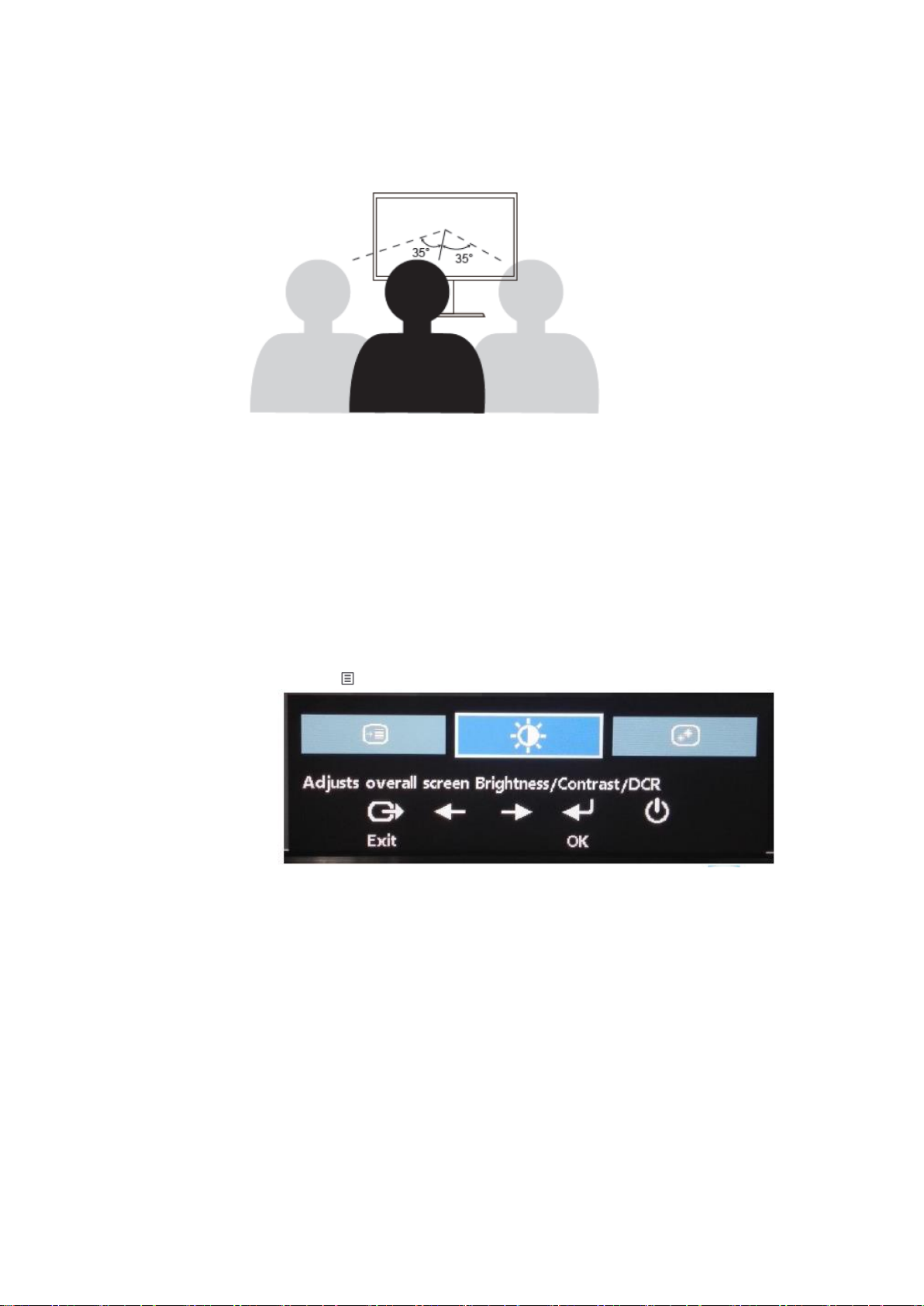
Zmniejszanie migania
Kąt widzenia
Zmęczenie i ból karku mogą być spowodowane długotrwałym przekręcaniem głowy, aby widzieć
obiekty na ekranie monitora. Aby to zminimalizować, monitor należy ustawić bezpośrednio z
przodu, przez co głowa, szyja i tułów będą kierowane w stronę ekranu. Zaleca się, aby monitora nie
ustawiać pod większym kątem niż 35 stopni w lewo lub w prawo.
Monitorów nie powinno się także umieszczać za wysoko lub za nisko, ponieważ powoduje to
niewygodną postawę, a w rezultacie zmęczenie mięśni.
Miganie obrazu monitora odnosi się do powtarzanych zmian intensywności światła monitora. Jest
ono spowodowane kilkoma czynnikami, włącznie ale nie tylko z wahaniami napięcia. Zmniejszenie
migania minimalizuje zmęczenie oczu i bóle głowy. Monitory ThinkVision umożliwiają
użytkownikom używanie trybów wysokiej częstotlowości wyświetlania, które skutecznie
zmniejszają miganie.
Niski poziom niebieskiego światła
Wpływ niebieskiego światła na zdrowie oczu przez lata wzrasta. Niebieskie światło ma
długość fal 300 nm do 500 nm. Monitory mają ustawienie fabryczne, zmniejszające emisje
niebieskiego światła. Użytkownicy mogą włączyć w swoich monitorach tryb niskiego
poziomu niebieskiego światła z ustawień OSD.
1. Naciśnij , aby otworzyć menu główne OSD.
2-5 Podręcznik użytkownika monitora z płaskim panelem T22v-10
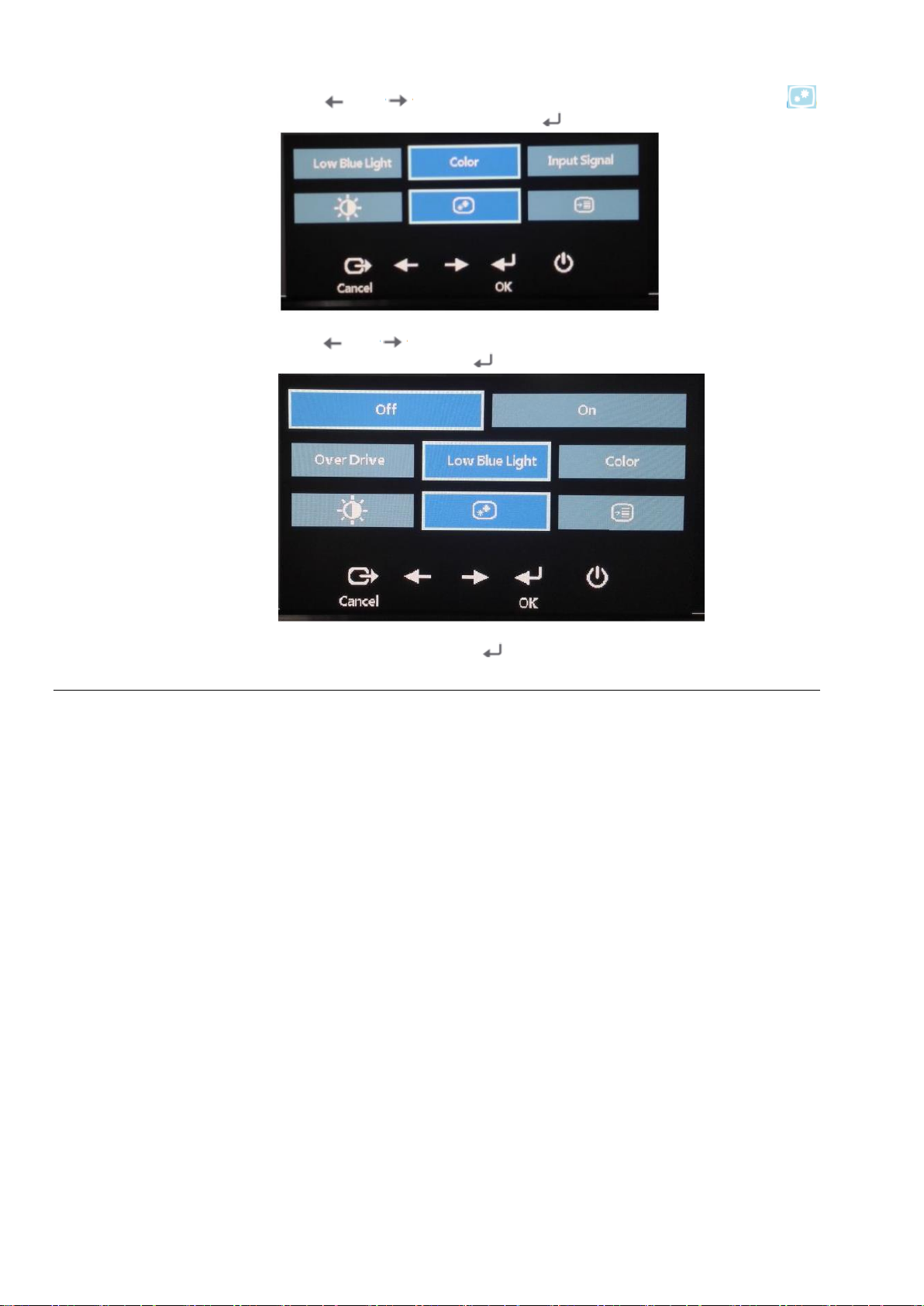
2. Użyj lub do przechodzenia pomiędzy ikonami. Wybierz ikonę
(Regulacja właściwości obrazu) i naciśnij w celu dostępu do tej funkcji.
3. Użyj lub do przechodzenia pomiędzy elementami. Wybierz Niski poziom
niebieskiego światła i naciśnij w celu dostępu do tej funkcji.
4. Wybierz Wył. lub Wł. i naciśnij , aby włączyć Niski poziom niebieskiego światła
albo wyłączyć Niski poziom niebieskiego światła.
Informacje o ułatwieniach
Firma Lenovo przykłada dużą wagę do zapewnienia dostępu do informacji i
technologii osobom niepełnosprawnym. Dzięki technologiom wspomagającym,
użytkownicy mogą korzystać z informacji w sposób najbardziej dostosowany do
stopnia ich niepełnosprawności. Niektóre wymienione technologie są już dostępne w
systemie operacyjnym; inne można zakupić u sprzedawców lub uzyskać pod
adresem:
https://lenovo.ssbbartgroup.com/lenovo/request_vpat.php
Rozdział 2. Regulacja i używanie monitora 2-6
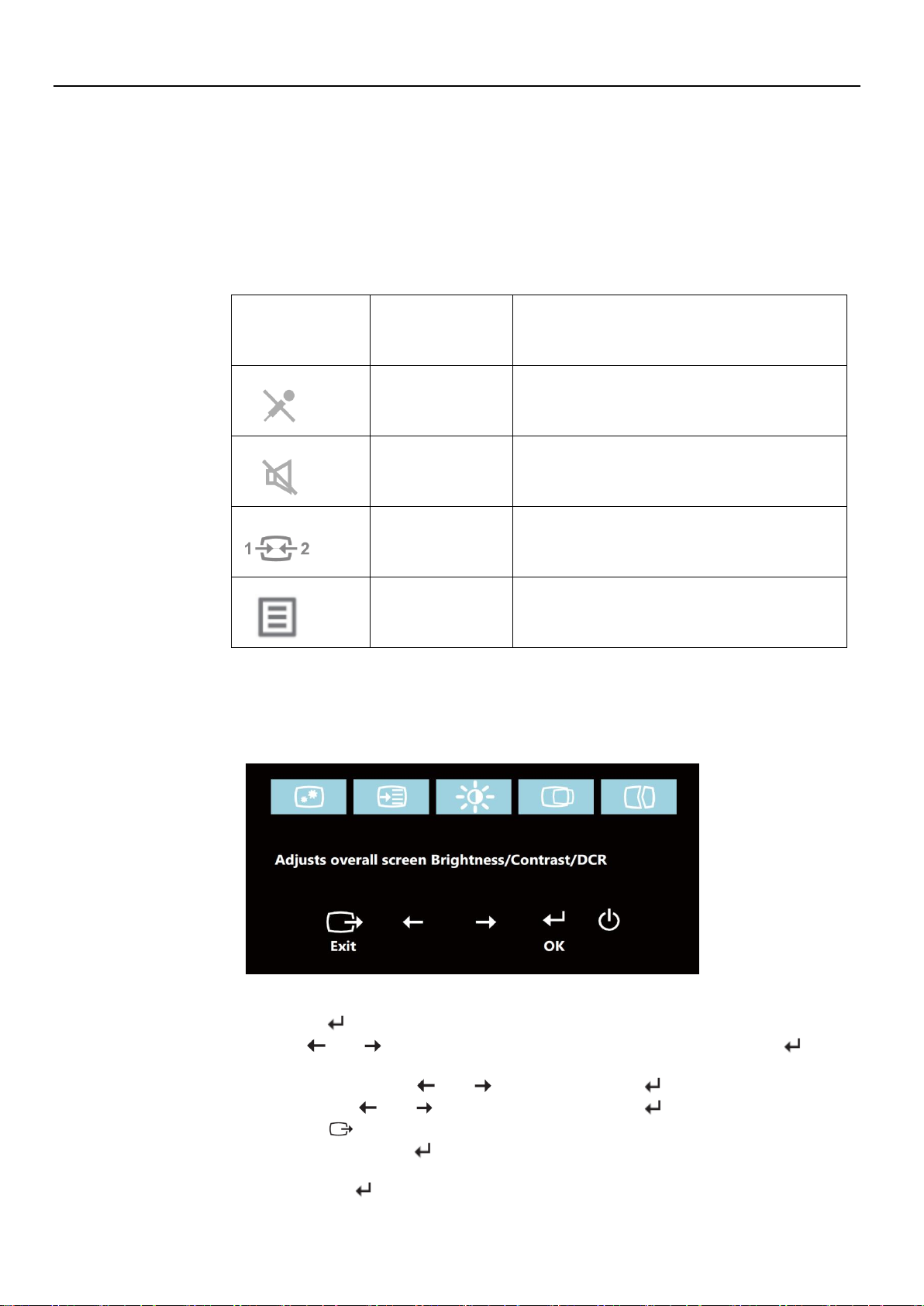
Ikona
Element
sterowania
Opis
Wyciszenie
mikrofonu
Użyj przycisk Wyciszenie mikrofonu do
wyciszania mikrofonu.
Wyciszenie
Użyj przycisk Wyciszenie do wyciszania audio.
Zmiana wejścia
Przełączanie źródła wejścia wideo.
Menu
główne
Otwórz główne menu OSD
Regulacja obrazu na monitorze
W tej części znajduje się opis elementów sterowania użytkownika używanych do
regulacji obrazu na monitorze.
Używanie elementów sterowania bezpośredniego dostępu
Elementy sterowania bezpośredniego dostępu, mogą być używane wówczas, gdy nie jest
wyświetlone menu ekranowe OSD.
Table 2-1 Elementy sterowania bezpośredniego
Używanie elementów sterowania OSD
Aby wykonać regulację ustawień należy przejść do menu OSD, które zawiera elementy
sterowania użytkownika, jak pokazano poniżej.
W celu użycia elementów sterowania:
1. Naciśnij , aby otworzyć menu główne OSD.
2. Użyj lub do przechodzenia pomiędzy ikonami. Wybierz ikonę i naciśnij
w celu dostępu do tej funkcji. Jeśli dostępne jest podmenu, pomiędzy opcjami można
przechodzić używając lub , a następnie naciskając w celu wyboru tej
funkcji. Użyj lub do wykonania regulacji. Naciśnij , aby zapisać.
3. Naciśnij w celu przejścia do tyłu w podmenu i wyjścia z menu OSD.
4. Naciśnij i przytrzymaj przez 10 sekund, aby zablokować menu OSD.
Zapobiega to przypadkowym zmianom ustawień w menu OSD. Naciśnij i
przytrzymaj przez 10 sekund, aby odblokować OSD i umożliwić zmianę
2-7 Podręcznik użytkownika monitora z płaskim panelem T22v-10
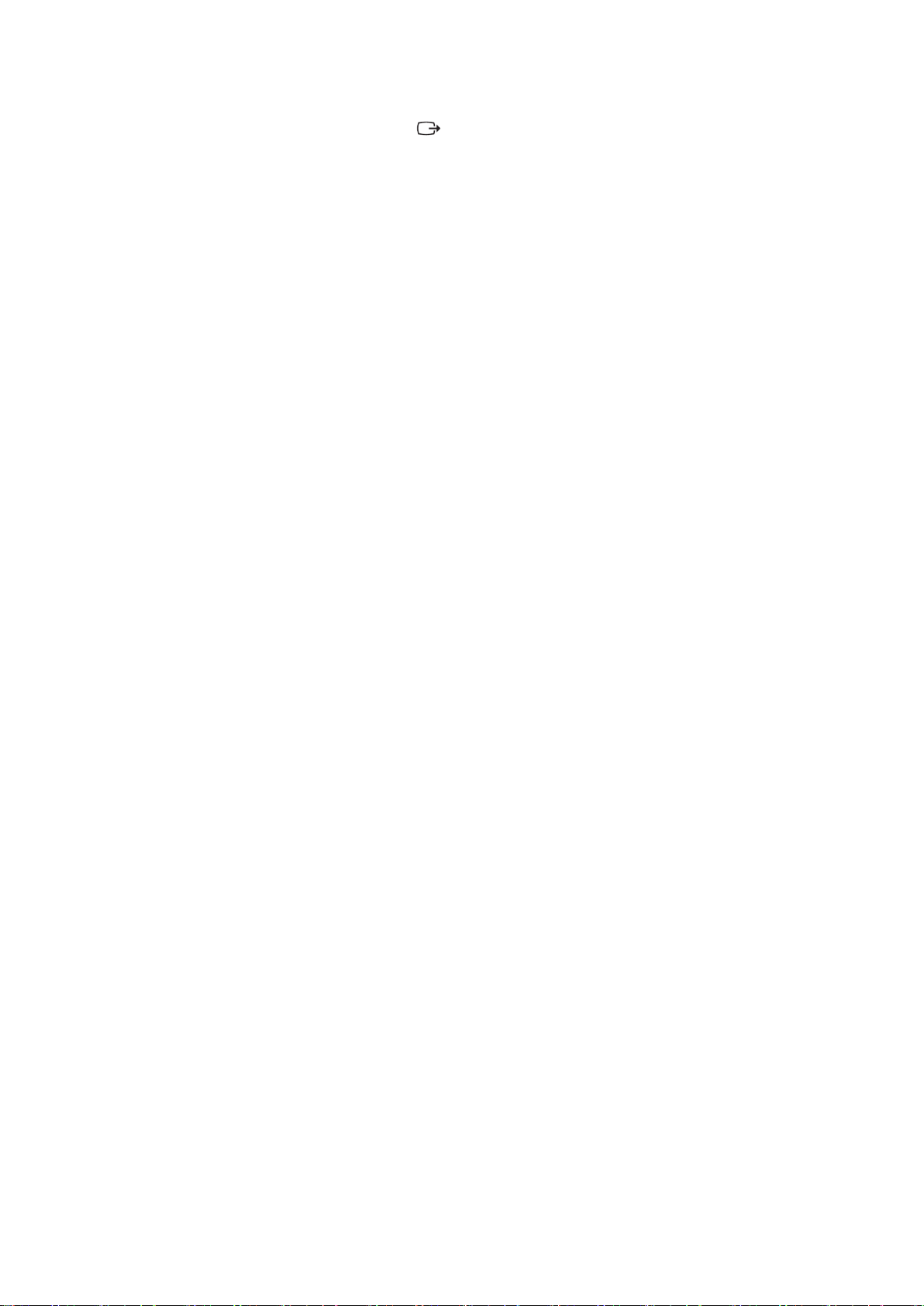
ustawień w menu OSD.
5. Domyślne włączenie DDC/CI. Użyj przycisku wyjścia z menu OSD, naciśnij i
przytrzymaj przyciski przez 10 sekund w celu wyłączenia/włączenia funkcji
DDC/CI. Na ekranie zostanie wyświetlony komunikat „DDC/CI Wyłączone
/DDC/CI/Włączone".
Rozdział 2. Regulacja i używanie monitora 2-8
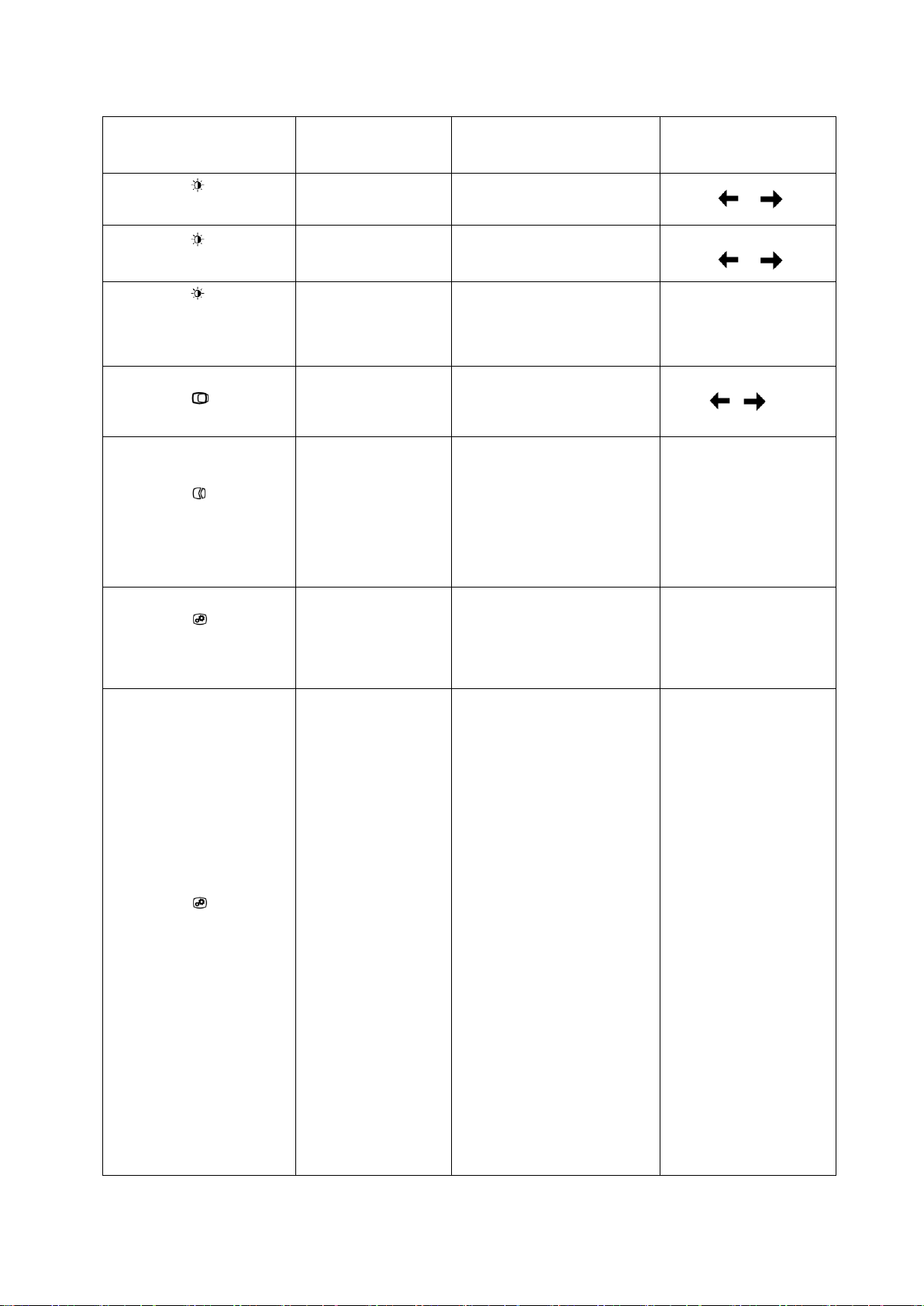
Ikona OSD w menu
głównym
Podmenu
Opis
Elementy sterowania i
regulacje
Brightness/Contrast
(Jasność/Kontrast)
Brightness (Jasność)
Ogólna regulacja jasności
Brightness/Contrast
(Jasność/Kontrast)
Contrast (Kontrast)
Regulacja różnicy pomiędzy
jasnymi i ciemnymi obszarami.
Brightness/Contrast
(Jasność/Kontrast)
DCR
Włączenie współczynnika
dynamicznego kontrastu.
Włączenie
Wyłączenie
Image Position (Pozycja obrazu)
Horizontal Position
(Pozycja pozioma)
Vertical Position
(Pozycja pionowa)
Przesuwanie obrazu w lewo
lub w prawo.
Przesuwanie obrazu w górę
lub w dół.
Image Setup (Ustawienia
obrazu)
Automatic
(Automatyczne)
Manual (Ręczne)
Automatyczna optymalizacja
obrazu.
Ręczna optymalizacja obrazu.
Patrz “Ręczne ustawienia
obrazu” ” na stronie 3-3
Zegar
Faza
Image Properties
(Właściwości obrazu)
Input Signal (Sygnał
wejścia)
Analogowy
DISPLAYPORT
HDMI
Wybór sygnału
analogowego
Wybór sygnału DP
Wybór sygnału HDMI
Image Properties
(Właściwości obrazu)
Kolor (Color)
Regulacja intensywności
koloru czerwonego, zielonego
i niebieskiego.
Tryb ustawień wstępnych
Neutralne
sRGB
Czerwonawy
Bardziej niebieskie
Niestandardowa
Czerwony: Służy do
zwiększania lub
zmniejszania poziomu
nasycenia 'czerwieni' w
obrazie.
Zielony: Służy do
zwiększania lub
zmniejszania poziomu
nasycenia 'zieleni' w
obrazie.
Niebieski: Służy do
zwiększania lub
zmniejszania poziomu
nasycenia 'błękitu' w
obrazie.
Zapisz: Służy do zapisu
wybranego
niestandardowego
koloru.
Tabela. 2-2 Funkcje OSD
2-9 Podręcznik użytkownika monitora z płaskim panelem T22v-10

Ikona OSD w menu
głównym
Podmenu
Opis
Elementy sterowania i
regulacje
Image Properties
(Właściwości obrazu)
Scaling (Skalowanie)
Pełny ekran
Oryginalny
współczynnik proporcji
Image Properties
(Właściwości obrazu)
Over Drive
Poprawienie czasu reakcji
Normalne
Ekstremalne
Wyłączenie
Image Properties
(Właściwości obrazu)
Low Blue Light
(Niski poziom
niebieskiego światła)
Włączenie
Wyłączenie
Rozdział 2. Regulacja i używanie monitora 2-10

Ikona OSD w
menu głównym
Podmenu
Opis
Options (Opcje)
Information
(Informacje)
Pokazuje rozdzielczość, częstotliwość odświeżania i szczegółowe
informacje o produkcie.
Uwaga: Na tym ekranie nie można wykonywać żadnych zmian
ustawień.
W tej sekcji podane są wszystkie języki obsługiwane przez monitor.
Options (Opcje)
Language (Język)
Uwaga: Wybrany język wpływa wyłącznie na język OSD. Nie wpływa
to na żadne oprogramowanie uruchomione w komputerze.
Options (Opcje)
Menu Position
(Pozycja menu)
Default (Domyślna)
Custom
(Niestandardowa)
Pozycja menu dopasowuje lokalizację menu na ekranie.
Powrót pozycji menu do ustawień domyślnych.
Pozioma: Służy do zmiany pozycji poziomej menu OSD
Pionowa: Służy do zmiany pozycji pionowej menu OSD.
Options (Opcje)
Factory Default
(Domyślne
fabryczne)
Anuluj
Resetuj
Resetowanie monitora do oryginalnych ustawień fabrycznych.
Przycisk sterowania i ustawienia menu dla dopasowania preferencji
ułatwień.
Options (Opcje)
Accessibility
(Ułatwienia
dostępu)
Button repeat rate (Częstotliwość powtarzania przycisków):
Wybierz lub w celu zmiany.
Wyłączenie
Domyślna
Wolne
Limit czasu wyświetlania menu: Służy do ustawienia czasu
pozostawania menu OSD w stanie aktywnym po ostatnim naciśnięciu
przycisku.
Options (Opcje)
DP Select (Wybór
DP)
Wybór DP1.1 lub DP1.2:
DP1.1
DP1.2
Przycisk sterowania i ustawień menu dla szybkości transmisji DP.
* Tryb Niski poziom niebieskiego światła zmniejsza wielkość niebieskiego światła.
* Użycie Trybu ekstremalnego (czas odpowiedzi), może spowodować zmniejszenie jakości wyświetlania podczas
wyświetlania szybko zmieniających się obrazów wideo.
Użytkownicy powinni sprawdzić Tryb Ekstremalny (czas odpowiedzi), aby ocenić, czy jest zgodny z dowolnymi
aplikacjami, które miały by być z nim używane.
Tabela 2-2 Funkcje OSD
2-11 Podręcznik użytkownika monitora z płaskim panelem T22v-10

Adresowalność
Częstotliwość odświeżania
PAL VGA
50Hz
640x480
60 Hz, 72 Hz, 75 Hz
700x570
50Hz
720x400
70Hz
800x600
56Hz, 60Hz, 72Hz, 75Hz
832x624
75Hz
1024x768
60Hz, 70Hz, 75Hz
1152x864
75Hz
1280x1024
60Hz, 70Hz, 75Hz
1366x768
60Hz
1440x900
60Hz,
1600x900
60Hz, 75Hz
1680x1050
60Hz,
1920x1080
60Hz
Wybór obsługiwanego trybu wyświetlania
Tryb wyświetlania monitora, kontrolowany przez komputer. Dlatego w celu uzyskania
szczegółowych instrukcji dotyczących zmiany trybu wyświetlania należy zapoznać się z
dokumentacją komputera.
W przypadku zmiany trybu wyświetlania rozmiar obrazu, jego położenie oraz kształt mogą także
ulec zmianie. Jest to normalne i celu ponownego dopasowania obrazu należy użyć procedury
automatycznej konfiguracji obrazu oraz elementów sterowania obrazu.
W odróżnieniu do monitorów CRT, które wymagają wysokiej częstotliwości odświeżania w celu
zminimalizowania efektu migania, technologia stosowana w ekranach LCD lub płaskich panelach
zapewnia wyświetlanie bez migania.
Uwaga: Jeśli w systemie był poprzednio wykorzystywany monitor CRT i system jest aktualnie
skonfigurowany na tryb wyświetlania będący poza zasięgiem tego monitora, może być konieczne
tymczasowe ponowne podłączenie monitora CRT i zmiana konfiguracji systemu; preferowane
ustawienia to 1920x1080 przy 60 Hz, które są ustawieniami trybu Natywna rozdzielczość
wyświetlania.
Podane poniżej tryby wyświetlania zostały zoptymalizowane fabrycznie.
Tabela 2-3. Fabrycznie ustawione tryby wyświetlania
Obrót obrazu
Przed obróceniem monitora, należy wykonać ustawienia komputera dotyczące obrócenia
obrazu. Obracanie obrazu może wymagać specjalnego oprogramowania do obracania lub
może się okazać, że posiadany komputer ma wstępnie załadowane sterowniki karty
graficznej, które umożliwiają obracanie obrazu. Sprawdź w komputerze ustawienie
Właściwości grafiki, aby zobaczyć, czy ta funkcja jest dostępna. Spróbuj wykonać te
czynności, aby sprawdzić czy obracanie obrazu jest dostępne w komputerze.
1. Kliknij prawym przyciskiem pulpit i kliknij Właściwości.
2. Wybierz zakładkę Ustawienia i kliknij Zaawansowane.
3. Jeśli zainstalowana jest karta ATI, wybierz zakładkę Obracanie i ustaw preferowany
obrót. Jeśli zainstalowana jest karta nVidia, kliknij zakładkę nVidia, w lewej kolumnie
wybierz Obrót NV, a następnie wybierz preferowane obracanie. Jeśli zainstalowana jest
karta Intel, wybierz zakładkę Grafika Intel, kliknij Właściwości grafiki, wybierz
zakładkę Obracanie, a następnie ustaw preferowane obracanie.
Sprawdź u producenta komputera, czy można pobrać ze strony internetowej pomocy
technicznej sterowniki grafiki z funkcją obracania.
Rozdział 2. Regulacja i używanie monitora 2-12

Stan
Wskaźnik
zasilania
Ekran
Operacja przywracania
Zgodność
Włączenie
Stałe zielone
Normalne
Stan
gotowości/Zawieszenie
Stałe
bursztynowe
Pusty
Naciśnij dowolny przycisk
lub poruszaj myszą.
Czas oczekiwania do
ponownego wyświetlenia
może być trochę dłuższy.
Uwaga: Tryb gotowości
jest włączany również
wtedy, gdy monitor nie
odbiera żadnego sygnału
obrazu.
ENERGY
STAR
Wyłączenie
Wyłączenie
Wyłączenie
Naciśnij przycisk zasilania
w celu włączenia
Czas oczekiwania na
ponowne wyświetlenie
obrazu może być trochę
dłuższy.
ENERGY
STAR
Opis audio
Jeśli zainstalowany system operacyjny (OS) to XP, ze względu na ograniczenia XP, wystąpią
2 zjawiska:
A) Audio USB zostanie rozpoznane przez komputer PC jako telefon głośnomówiący, po
podłączeniu kabla USB zniknie ikona regulacji głośności głośnika.
B) Ponieważ po pierwszym podłączeniu kabla USB komputer PC nie ustawia
automatycznie audio USB jako podstawowego wyjścia audio, monitor także nie będzie
wyprowadzał audio.
Należy ustawić to ręcznie, wykonując czynności poniżej:
1> Otwórz “panel sterowania” przez menu start.
2> Następnie otwórz “dźwięki i urządzenia audio”.
3> Wybierz “ThinkVision T22v Wide Monitor for USB-Audio” jako domyślne wyjście audio.
4> Zastosuj to ustawienie.
Zrozumienie zarządzania zasilaniem
Funkcja zarządzania zasilaniem zaczyna działać, gdy komputer rozpozna, że przez ustalony
czas użytkownik nie używał myszy ani klawiatury. Poszczególne stany zarządzania zasilaniem
opisano w tabeli poniżej.
Dla zachowania optymalnej wydajności wskazane jest wyłączanie monitora po zakończeniu pracy
każdego dnia lub, gdy użytkownik nie zamierza go używać przez dłuższy okres czasu w ciągu
dnia.
Tabela 2-4. Wskaźnik zasilania
Dbanie o monitor
2-13 Podręcznik użytkownika monitora z płaskim panelem T22v-10
Przed wykonaniem jakichkolwiek czynności konserwacyjnych należy zawsze wyłączyć zasilanie
monitora.
Nie należy:
Narażać monitora na bezpośrednie działanie wody lub innych płynów.
Używać rozpuszczalników lub środków o właściwościach ściernych.
Używać łatwopalnych środków czyszczących do czyszczenia monitora i innych urządzeń
elektrycznych.
Dotykać ekranu monitora ostrymi lub szorstkimi przedmiotami. Może to spowodować trwałe

Używać jakichkolwiek środków czyszczących zawierających roztwór antystatyczny lub
Należy:
Delikatnie wytrzeć obudowę i ekran miękką, wilgotną ściereczką.
Usunąć tłuszcz lub odciski palców za pomocą wilgotnej ściereczki i niewielkiej ilości łagodnego
uszkodzenie ekranu.
podobne dodatki. Może to spowodować uszkodzenie powłoki ekranu.
detergentu.
Rozdział 2. Regulacja i używanie monitora 2-14

4 śruby (M4)
Odłączanie podstawy monitora
Po położeniu monitora ekranem w dół na czystej i miękkiej powierzchni, naciśnij zaczep podstawy
i odłącz podstawę od monitora.
Montaż na ścianie (Opcjonalnie)
Sprawdź instrukcje dostarczane ze zgodnym z VESA zestawem do montażu podstawy.
1. Umieść monitor ekranem w dół na nierysującej powierzchni na płaskim stole.
2. Zdejmij podstawę.
3. Przymocuj wspornik montażowy od ściennego zestawu do montażu do monitora.
4. Zamontuj monitor na ścianie, wykonując instrukcje dostarczone z zestawem do
montażu podstawy.
UWAGA: Do użycia wyłącznie ze wspornikami z certyfikatem UL i GS do montażu na
ścianie o minimalnym udźwigu/obciążeniu 6,00 kg. Aby spełnić wymagania certyfikatu
TCO dla tej opcji montażu na ścianie, konieczne jest używanie ekranowanego kabla
zasilającego.
2-15 Podręcznik użytkownika monitora z płaskim panelem T22v-10

Wymiary
Wysokość
376 mm (14,8 cala.)
Głębokość
252 mm (9,92 cala.)
Szerokość
490 mm (19,29 cala.)
Wspornik
Zakres nachylania
Zakres: -5°/+30°
Obrotowa
Zakres: -45°/+45°
Podnoszenie
Zakres: 110mm
Przekręcanie
Tak (90 stopni w prawo i 90
stopni w lewo)
Montaż VESA
Obsługiwany
(Certyfikat GS i UL)
100 mm (3,94 cala.)
Obraz
Rozmiar widocznego obrazu
546 mm (21,5 cala.)
Maksymalna wysokość
267,79 mm (10,54 cala.)
Maksymalna szerokość
476,06 mm (18,74 cala.)
Rozstaw pikseli
0,248mm (0,0098 cala) (w pionie)
Czas odpowiedzi
Normalne: 6 ms
Ekstremalne: 4 ms
Wejście zasilania
Napięcie zasilania
Prąd zmienny 100-240 V, 60/50
Hz
prąd
1,5A
Zużycie energii
Uwaga: Dane dotyczące zużycia
energii są podane łącznie dla
monitora i zasilacza.
Maks. zużycie
<45W
Typowe zużycie
18W
Stan
gotowości/Zawieszenie
<0,5W
Wyłączenie
<0,3W
Wejście wideo (Analogowe)
Sygnał wejścia
Analogowy
Adresowalność pozioma
1920 pikseli (maks.)
Adresowalność pionowa
1080 linii (maks.)
Częstotliwość zegara
205 MHz
Wejście wideo (cyfrowe)
Sygnał wejścia
DP
Adresowalność pozioma
1920 pikseli (maks.)
Adresowalność pionowa
1080 linii (maks.)
Częstotliwość zegara
10,8 Gpbs (maks.)
Wejście wideo (cyfrowe)
Sygnał wejścia
HDMI
Adresowalność pozioma
1920 pikseli (maks.)
Adresowalność pionowa
1080 linii (maks.)
Częstotliwość zegara
10,8 Gpbs (maks.)
Komunikacja
VESA DDC
CI
Test wysokości
Działanie
16404 stóp
Rozdział 3 Informacje referencyjne
W tej części znajdują się specyfikacje monitora, instrukcje ręcznego instalowania sterowników
monitora, informacje dotyczące rozwiązywania problemów oraz informacje serwisowe.
Parametry techniczne monitora
Tabela 3-1. Specyfikacje monitora dla modelu-typu 61BB-MAR6-WW
3-1 Podręcznik użytkownika monitora z płaskim panelem T22v-10
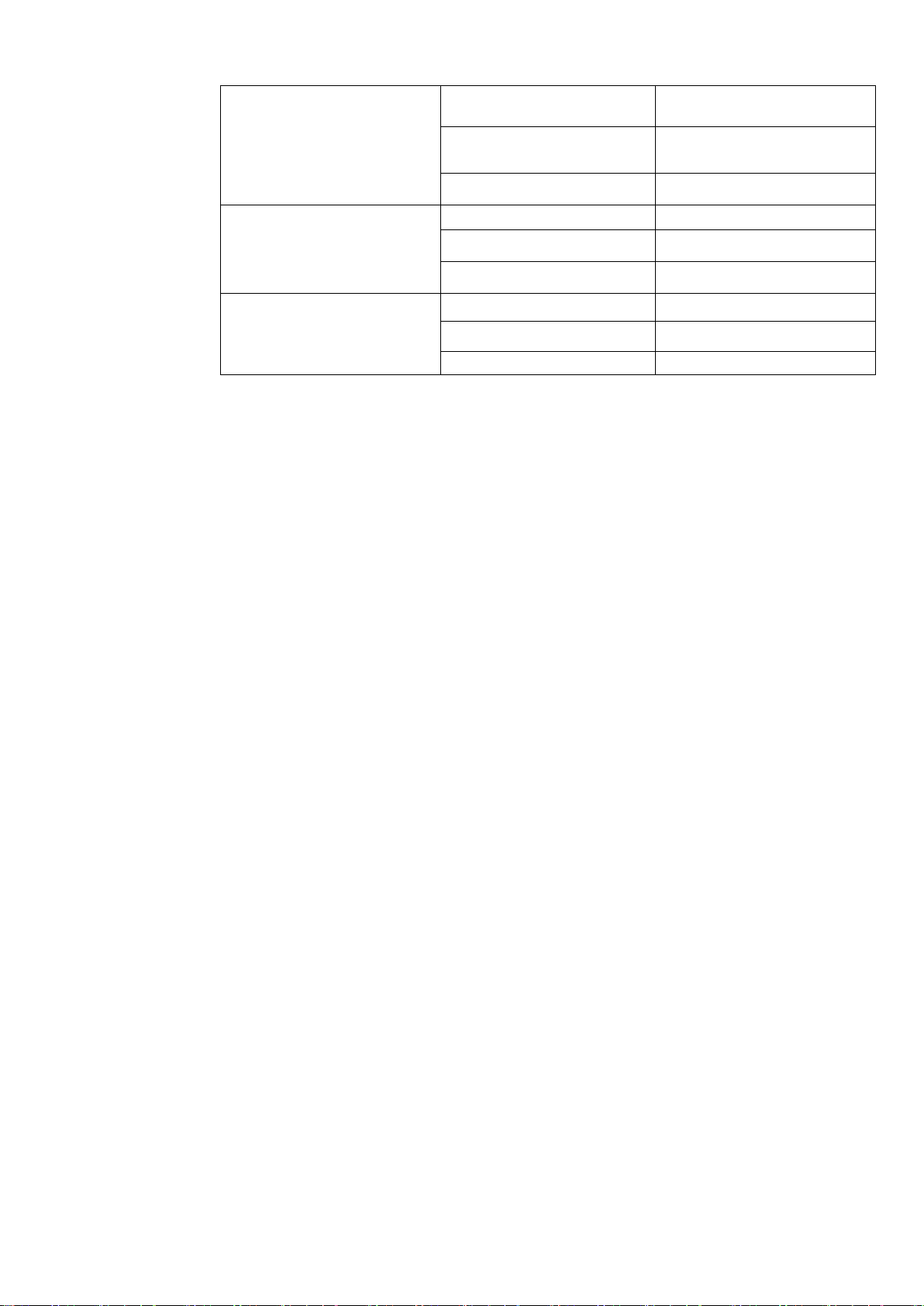
Obsługiwane tryby
wyświetlania
(Standardowe tryby
VESA pomiędzy
znanymi zakresami)
Częstotliwość
odchylenia poziomego
30 kHz – 81 kHz
Częstotliwość
odchylenia pionowego
50 Hz – 75 Hz
Natywna rozdzielczość
1920 x 1080 przy 60 Hz
Temperatura
Działanie
0° do 40°C (32° do 104° F)
Przechowywanie
-20° do 60°C (-4° do 140° F)
Dostawa
-20° do 60°C (-4° do 140° F)
Wilgotność
Działanie
10% do 80%
Przechowywanie
5%° do 95%
Dostawa
5% do 95%
Rozdział 3. Informacje referencyjne3-2

Problem
Możliwa
przyczyna
Sugerowane działanie
Odniesienie
Na ekranie jest
wyświetlany
napis ”Out of
Range (Poza
zakresem)”, a
wskaźnik
zasilania miga
zielonym
światłem.
Tryb
wyświetlania
ustawiony w
systemie nie jest
obsługiwany
przez monitor.
Jeśli wymieniany jest
stary monitor, podłącz
go ponownie i dopasuj
tryb wyświetlania do
zakresu
obsługiwanego przez
nowy monitor.
W systemie Windows
zrestartuj system w
trybie awaryjnym, a
następnie wybierz tryb
wyświetlania
obsługiwany na
danym komputerze.
Jeśli opcje te nie
działają należy
skontaktować się z
Centrum pomocy
technicznej.
„Wybór obsługiwanego
trybu wyświetlania ” na
stronie 2-12
Jakość obrazu jest
nie do przyjęcia.
Kabel sygnału
wideo nie jest
dobrze
podłączony do
monitora lub
komputera.
Upewnij się, że kabel
sygnałowy jest dobrze
przymocowany do
komputera i monitora.
„Podłączanie i włączanie
monitora ” na stronie 1-6
Jakość obrazu jest
nie do przyjęcia.
Ustawienia
kolorów mogą
być
nieprawidłowe.
Wybierz inne ustawienie
kolorów z menu OSD.
„Regulacja obrazu na
monitorze ” na stronie 2-7
Jakość obrazu jest
nie do przyjęcia.
Nie została
wykonana
funkcja
automatycznej
konfiguracji
obrazu.
Wykonaj automatyczne
ustawienia obrazu.
„Regulacja obrazu na
monitorze ” na stronie 2-7
Wskaźnik
zasilania nie
świeci się i na
ekranie nie ma
obrazu.
Nie jest
włączony
włącznik
zasilania
monitora.
Obluzowany
lub
rozłączony
przewód
zasilający.
Brak
zasilania w
gnieździe.
Upewnij się, że
przewód zasilający jest
prawidłowo
podłączony.
Upewnij się, że
gniazdo jest zasilane.
Włącz zasilanie
monitora.
Wypróbuj inny
przewód zasilający.
Wypróbuj inne
gniazdo zasilania
prądem elektrycznym.
„Podłączanie i włączanie
monitora ” na stronie 1-6
Rozwiązywanie problemów
Niektóre problemy związane z przygotowaniem monitora do pracy lub używaniem go można
rozwiązać samodzielnie. Przed skontaktowaniem się ze sprzedawcą lub firmą Lenovo, należy
spróbować samemu rozwiązać problem, wykonując odpowiednie czynności.
Tabela 3-2. Rozwiązywanie problemów
3-3 Podręcznik użytkownika monitora z płaskim panelem T22v-10
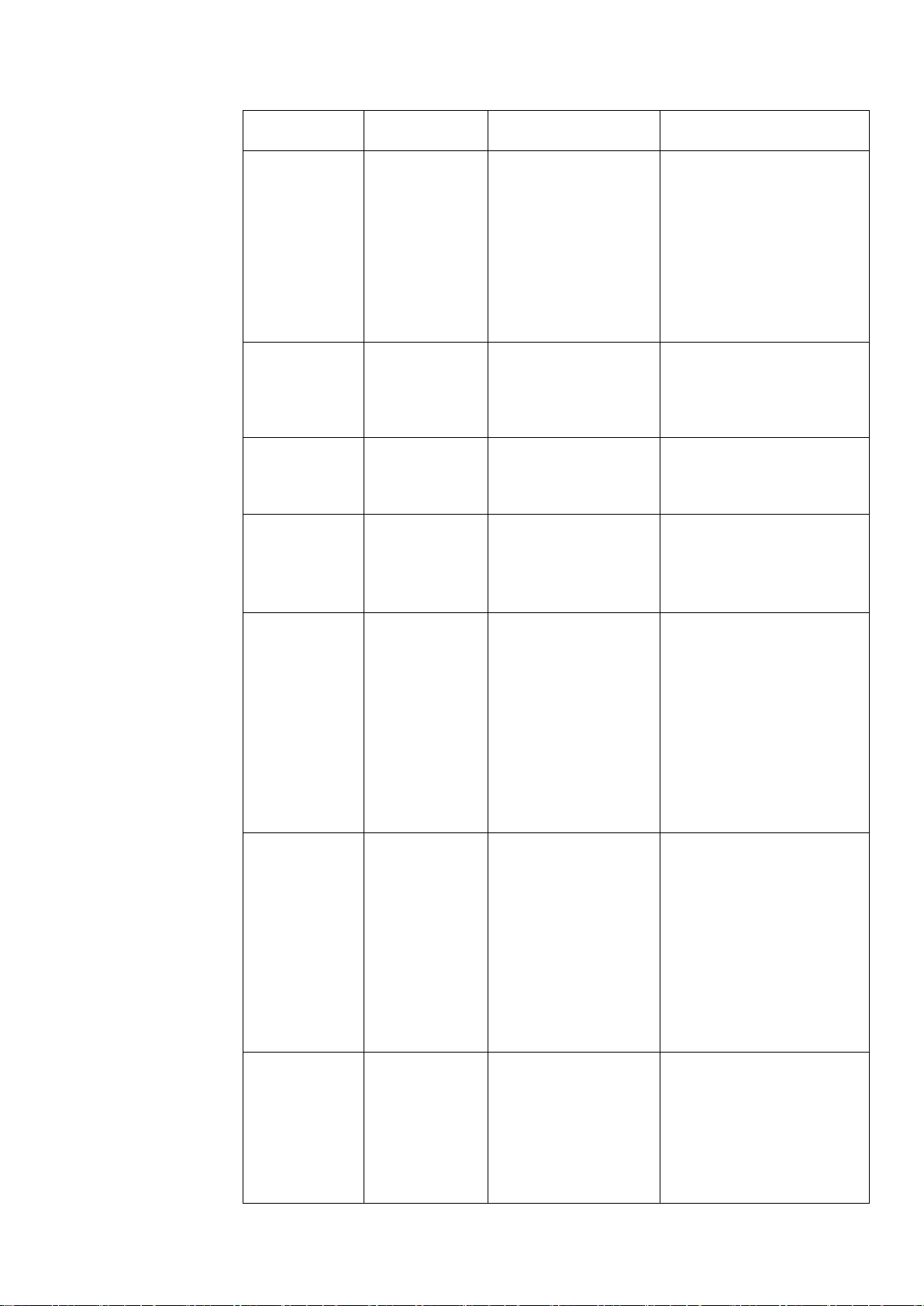
Problem
Możliwa
przyczyna
Sugerowane działanie
Odniesienie
Ekran jest
wygaszony, a
kontrolka
zasilania świeci
stałym
bursztynowym
lub miga zielonym
światłem
Monitor znajduje
się w trybie Stan
gotowości/Zawies
zenie
Naciśnij dowolny
klawisz lub rusz
myszą, aby
przywrócić działanie.
Sprawdź ustawienia
opcji zasilania w
komputerze.
„Zrozumienie zarządzania
zasilaniem ” na stronie 2-13
Wskaźnik
zasilania jest
zielony, ale nie ma
obrazu.
Kabel sygnału
wideo jest luźny
lub odłączony od
systemu lub
monitora.
Upewnij się, że kabel
sygnału wideo jest
prawidłowo połączony z
systemem.
„Podłączanie i włączanie
monitora ” na stronie 1-6
Wskaźnik
zasilania jest
zielony, ale nie ma
obrazu.
Jasność i kontrast
monitora są
ustawione na
najniższy poziom.
Wyreguluj jasność i
kontrast w menu OSD.
„Regulacja obrazu na
monitorze ” na stronie 2-7
Przebarwienie
jednego lub więcej
pikseli
Jest to cecha
charakterystyczna
dla technologii
LCD i nie oznacza
defektu LCD.
Jeśli brakuje więcej niż
pięciu pikseli, skontaktuj
się z Centrum pomocy
technicznej.
Dodatek A, “A-1Serwis i pomoc
techniczna” na stronie
Linie w
tekście są
nieostre lub
obraz jest
rozmazany.
Na obrazie
pojawiają się
pionowe lub
poziome
linie.
Konfiguracja
obrazu nie
została
zoptymalizo
wana
Nie
zoptymalizo
wano
ustawienia
Właściwości
wyświetlania
systemu.
Dopasuj ustawienia
rozdzielczości w systemie
do natywnej rozdzielczości
tego monitora:
1920 x 1080 przy 60 Hz
„Regulacja obrazu na
monitorze ” na stronie 2-7
Linie w
tekście są
nieostre lub
obraz jest
rozmazany.
Na obrazie
pojawiają się
pionowe lub
poziome
linie.
Konfiguracja
obrazu nie
została
zoptymalizo
wana
Nie
zoptymalizo
wano
ustawienia
Właściwości
wyświetlania
systemu.
Wykonaj automatyczne
ustawienia obrazu. Jeśli
automatyczne ustawienia
obrazu nie zapewniają
uzyskania preferowanego
obrazu należy ręcznie
wykonać ustawienia
obrazu.
„Wybór obsługiwanego trybu
wyświetlania ” na stronie 2-12
Linie w
tekście są
nieostre lub
obraz jest
rozmazany.
Na obrazie
pojawiają się
pionowe lub
Konfiguracja
obrazu nie
została
zoptymalizo
wana
Nie
zoptymalizo
wano
Podczas korzystania z
rozdzielczości natywnej,
można dodatkowo
poprawić jakość obrazu,
dopasowując ustawienie
DPI (Dots Per Inch) w
systemie.
Patrz część, Zaawansowane
właściwości wyświetlania w
systemie.
Tabela 3-2. Rozwiązywanie problemów (ciąg dalszy)
Rozdział 3. Informacje referencyjne3-4
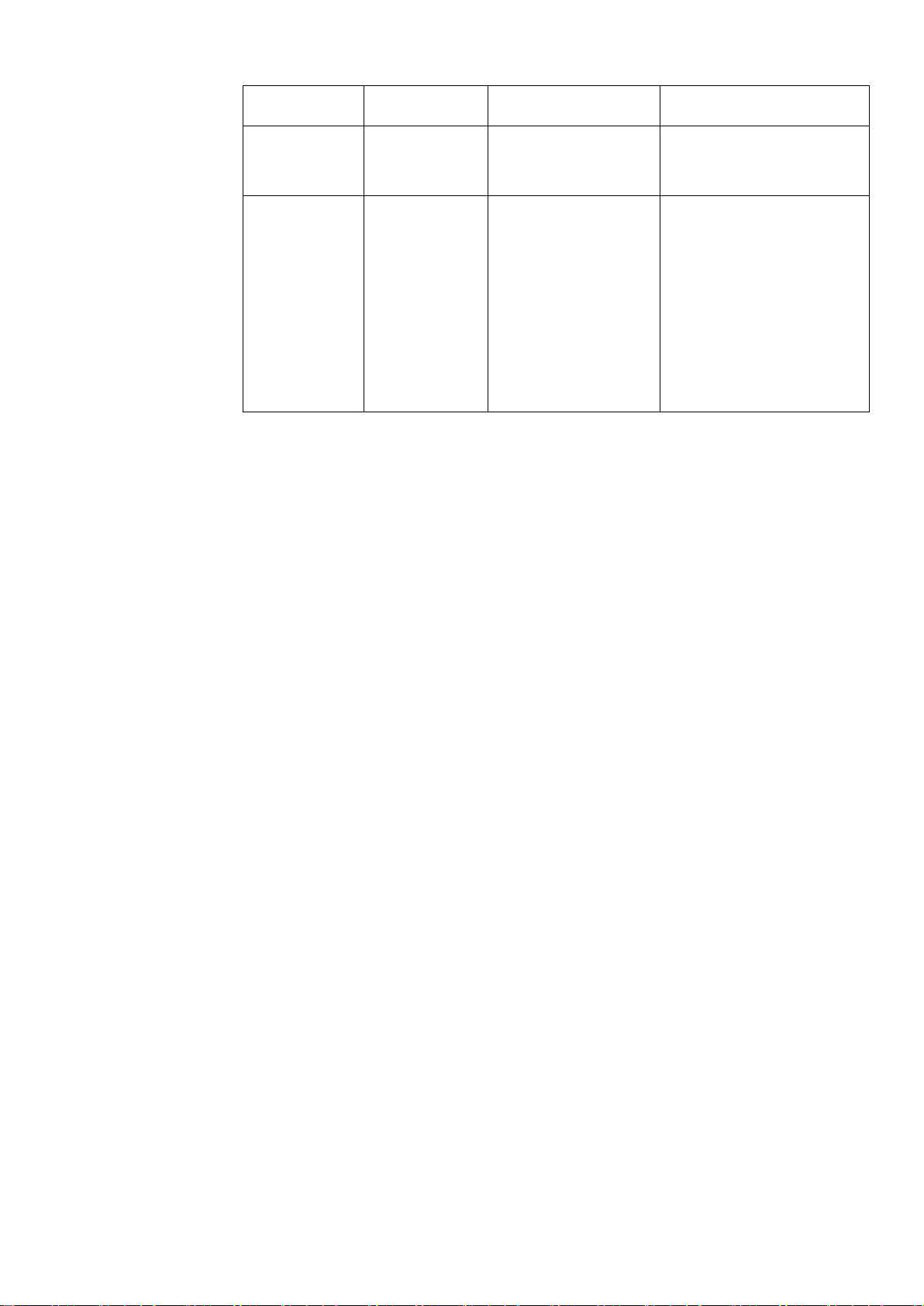
Problem
Możliwa
przyczyna
Sugerowane działanie
Odniesienie
poziome
linie.
ustawienia
Właściwości
wyświetlania
systemu.
Nieakceptowalna
jakość obrazu po
przełączeniu na
tryb podwójny
Nie jest ustawiona
optymalna
rozdzielczość dla
każdego trybu
Użyj programu
ThinkVision Duo do
optymalizacji
działania
podwójnego ekranu
Wyreguluj ręcznie
rozdzielczość karty
graficznej
„Używanie elementów
sterowania bezpośredniego
dostępu ” na stronie 2-7
3-5 Podręcznik użytkownika monitora z płaskim panelem T22v-10
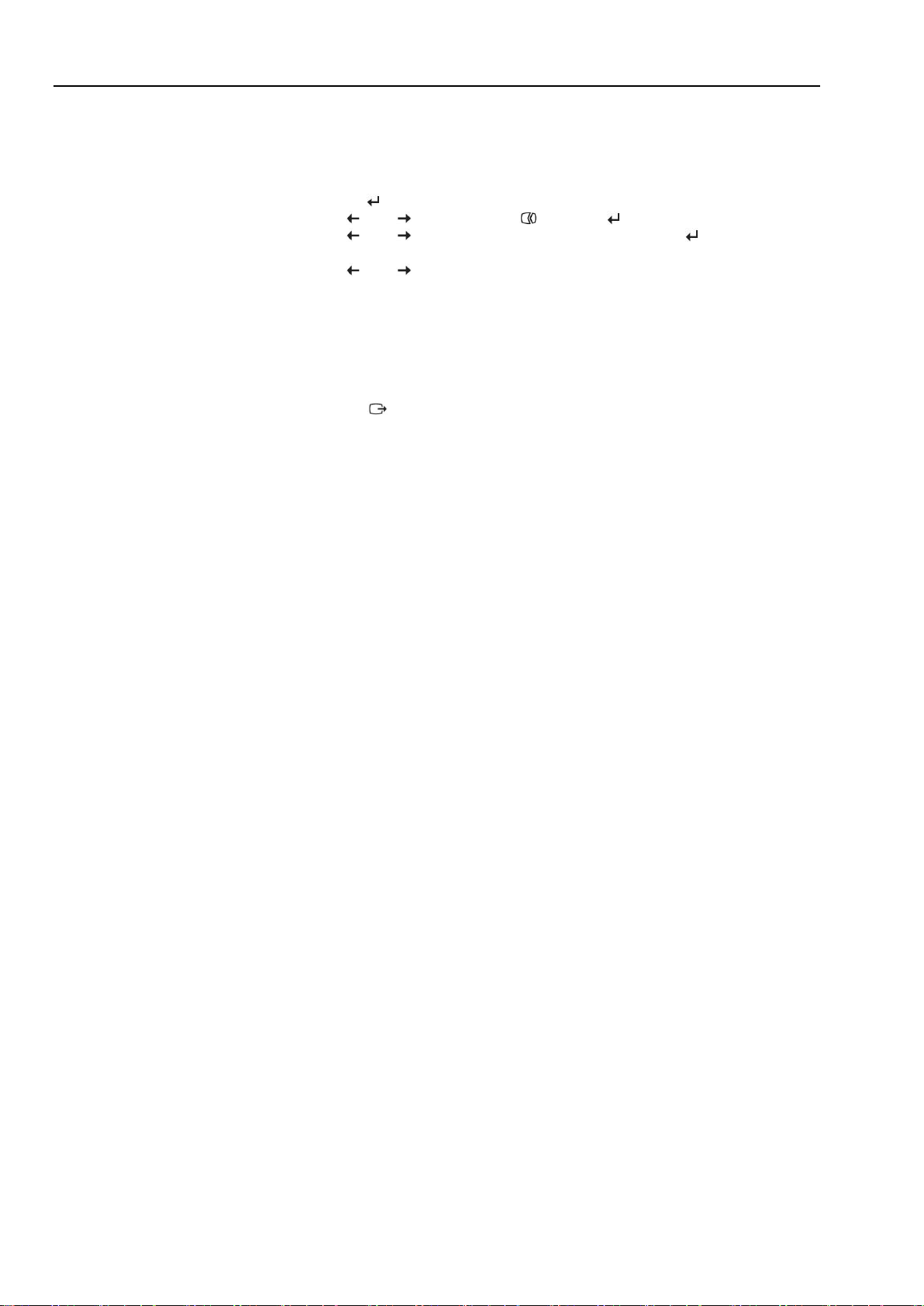
Ręczne ustawienia obrazu
Jeśli automatyczne ustawienia obrazu nie zapewniają uzyskania preferowanego
obrazu, należy wykonać ręczne ustawienia obrazu.
Uwaga: Monitor należy pozostawić włączony na około 15 minut, aby się rozgrzał.
1. Naciśnij w dolnej części monitora, aby otworzyć OSD.
2. Użyj lub w celu wyboru i naciśnij w celu dostępu.
3. Użyj lub w celu wyboru Manual (Ręczne) i naciśnij w celu
dostępu.
4. Użyj lub w celu wyboru regulacji Clock (Zegar) i Phase (Faza).
Zegar (częstotliwość pikseli) reguluje liczbę pikseli zeskanowanych po jednym
poziomym przejściu. Jeśli częstotliwość jest nieprawidłowa, ekran wyświetla
pionowe pasy, a obraz ma nieprawidłową szerokość.
Faza reguluje fazę sygnału zegara pikseli. Przy nieprawidłowej regulacji fazy,
obraz ma poziome zniekształcenia widoczne na jasnym tle.
4. Gdy obraz nie jest już zniekształcony, zapisz regulacje Zegar i Faza.
5. Naciśnij , aby opuścić menu OSD.
Ręczna instalacja sterownika monitora
Poniższa instrukcja dotyczy ręcznego instalowania sterownika monitora w systemie Microsoft
Windows 7, Microsoft Windows 10.
Instalacja sterownika monitora w systemie Windows 7
W celu instalacji sterownika urządzenia w systemie operacyjnym Microsoft®
Windows 7, należy wykonać następujące czynności:
1. Wyłącz komputer i wszystkie podłączone urządzenia.
2. Upewnij się, że monitor jest podłączony prawidłowo.
3. Włącz monitor, a następnie włącz komputer. Zaczekaj na uruchomienie w
komputerze systemu operacyjnego Windows 7.
4. Na stronie internetowej Lenovo http://support.lenovo.com/docs/t22v_10,
znajdź odpowiedni sterownik monitora i pobierz go do komputera PC, do
którego jest podłączony ten monitor (takiego jak desktop).
5. Otwórz okno Właściwości wyświetlania, klikając prawym przyciskiem Start,
Panel sterowania, ikonę Sprzęt i dźwięk, a następnie klikając ikonę Ekran.
6. Kliknij zakładkę Zmień ustawienia ekranu.
7. Kliknij ikonę Ustawienia zaawansowane.
8. Kliknij zakładkę Monitor.
9. Kliknij przycisk Właściwości.
10. Kliknij zakładkę Sterownik.
11. Kliknij Aktualizuj sterownik, a następnie kliknij Przeglądaj komputer, aby
wyszukać program sterownika.
12. Wybierz program w komputerze poprzez Pobierz z listy programu sterownika
urządzenia .
13. Kliknij przycisk Z dysku. Poprzez kliknięcie przycisku Przeglądaj, znajdź i
wskaż następującą ścieżkę:
X:\Monitor Drivers\Windows 7
(Gdzie X oznacza "folder umieszczenia pobranego sterownika" (taki jak pulpit)
14. Wybierz plik “T22v-10.inf” i kliknij przyciskOtwórz. Kliknij przycisk OK.
Rozdział 3. Informacje referencyjne3-6
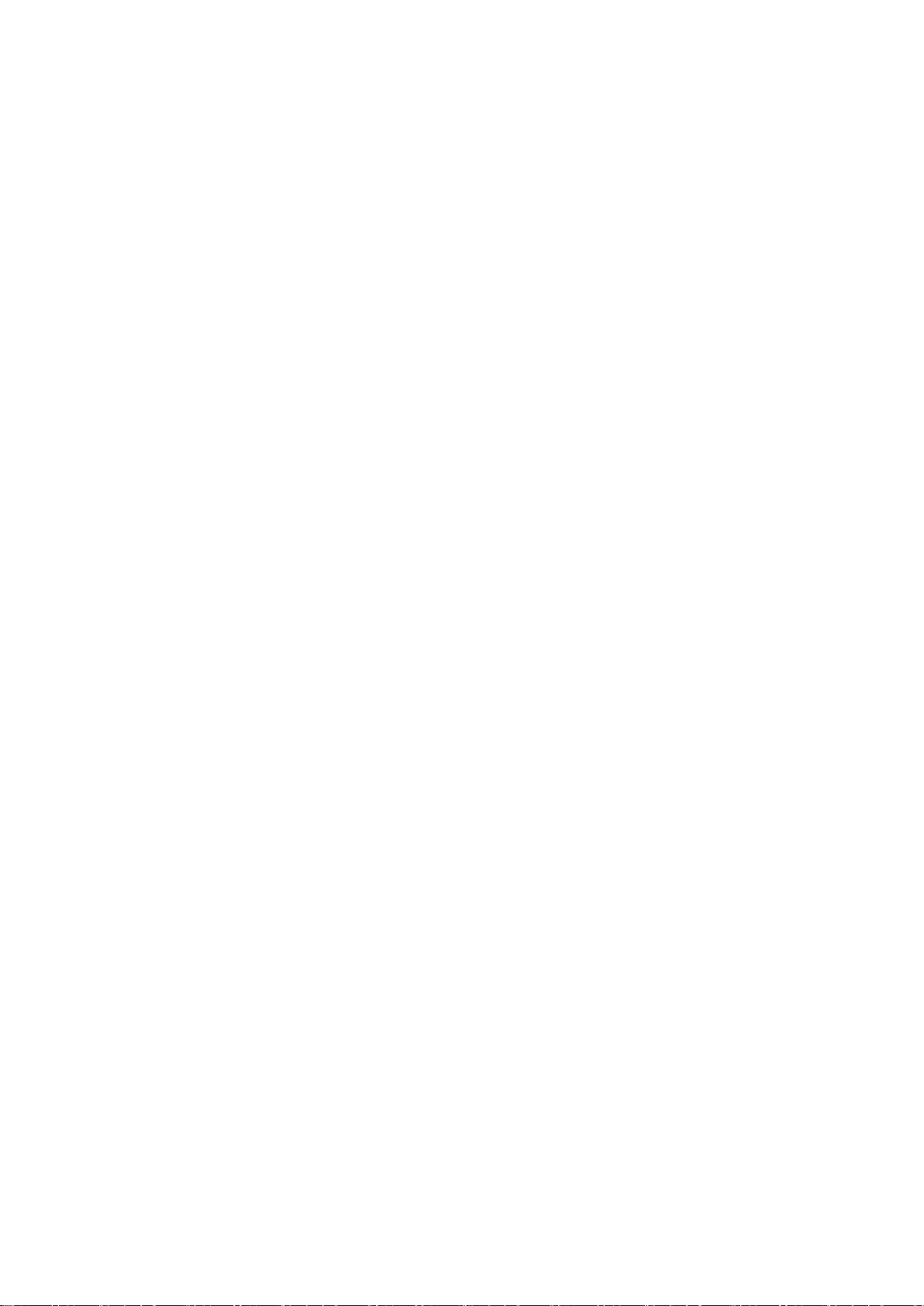
15. Wybierz Lenovo T22v-10 i kliknij Dalej.
16. Po zakończeniu instalacji, usuń pobrane poliki i zamknij okna.
17. Uruchom ponownie system. System automatycznie wybierze maksymalną
częstotliwość odświeżania i odpowiadające jej profile dopasowania koloru.
Uwaga: W monitorach LCD, w przeciwieństwie do CRT, większa wartość częstotliwości
odświeżania nie poprawia jakości wyświetlania. Lenovo zaleca używanie rozdzielczości
1920 x 1080 przy częstotliwości odświeżania 60 Hz lub rozdzielczości 640 x 480 przy
częstotliwości odświeżania 60 Hz.
Instalacja sterownika monitora w systemie Windows 10
Aby użyć funkcję Plug and Play w systemie Microsoft Windows 10, należy wykonać
następujące czynności:
1. Wyłącz komputer i wszystkie podłączone urządzenia.
2. Upewnij się, że monitor jest podłączony prawidłowo.
3. Włącz monitor, a następnie włącz komputer. Zaczekaj na uruchomienie w
komputerze systemu operacyjnego Windows 10.
4. Na stronie internetowej Lenovo http://support.lenovo.com/docs/t22v_10,
znajdź odpowiedni sterownik monitora i pobierz go do komputera PC, do
którego jest podłączony ten monitor (takiego jak desktop).
5. Na pulpicie, przesuń kursor myszy do dolnego, lewego rogu ekranu, klikając
prawym przyciskiem wybierz Panel sterowania, a następnie kliknij dwukrotnie
ikonę Sprzęt i dźwięk, a następnie kliknij Ekran.
6. Kliknij zakładkę Zmień ustawienia ekranu.
7. Kliknij przycisk Ustawienia zaawansowane.
8. Kliknij zakładkę Monitor.
9. Kliknij przycisk Właściwości.
10. Kliknij zakładkę Sterownik.
11. Kliknij Aktualizuj sterownik, a następnie kliknij Przeglądaj komputer, aby
wyszukać program sterownika.
12. Wybierz “Pozwól mi wybrać z listy sterowników urządzeń na moim
komputerze”.
13. Kliknij przycisk Z dysku. Poprzez kliknięcie przycisku Przeglądaj, znajdź i
wskaż następującą ścieżkę:
X:\Monitor Drivers\Windows 10
(gdzie X oznacza "folder umieszczenia pobranego sterownika" (taki jak pulpit)
14. Wybierz plik “T22v-10.inf” i kliknij przyciskOtwórz. Kliknij przycisk OK.
15. W nowym oknie, wybierz Lenovo T22v-10 i kliknij Dalej.
16. Po zakończeniu instalacji, usuń pobrane poliki i zamknij okna.
17. Uruchom ponownie system. System automatycznie wybierze maksymalną
częstotliwość odświeżania i odpowiadające jej profile dopasowania koloru.
Uwaga: W monitorach LCD, w przeciwieństwie do CRT, większa wartość częstotliwości
3-7 Podręcznik użytkownika monitora z płaskim panelem T22v-10

odświeżania nie poprawia jakości wyświetlania. Lenovo zaleca używanie rozdzielczości 1920
x 1080 przy częstotliwości odświeżania 60 Hz lub rozdzielczości 640 x 480 przy częstotliwości
odświeżania 60 Hz.
Rozdział 3. Informacje referencyjne3-8
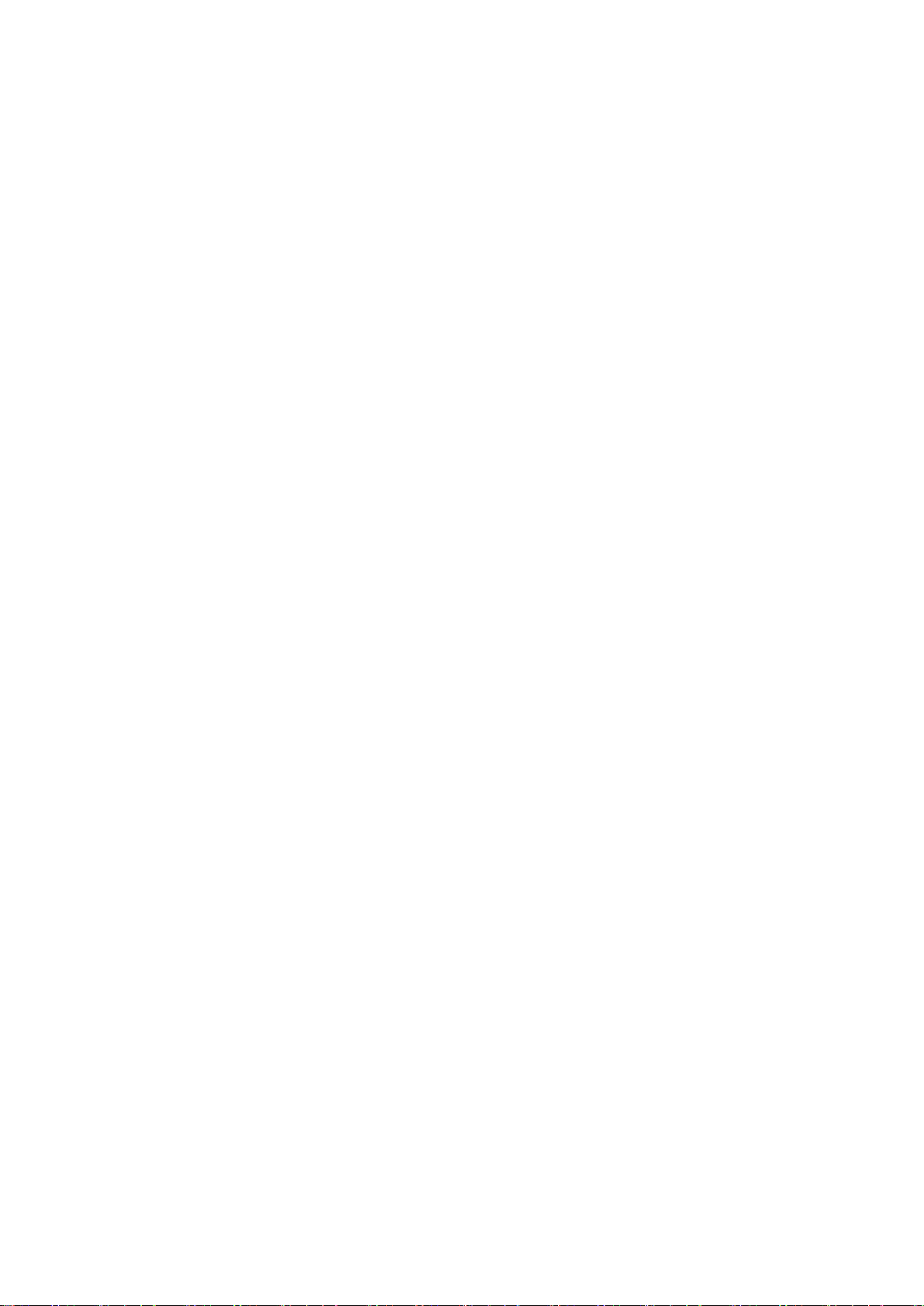
Ręczna instalacja sterownika kamery na podczerwień w systemie
Windows 10
Aby użyć funkcję Plug and Play w systemie Microsoft Windows 10, należy wykonać
następujące czynności:
1. Wyłącz komputer i wszystkie podłączone urządzenia.
2. Upewnij się, że monitor i kabel USB (typ B) są prawidłowo podłączone.
3. Włącz monitor, a następnie włącz komputer. Zaczekaj na uruchomienie w
komputerze systemu operacyjnego Windows 10.
4. Na stronie internetowej Lenovo http://support.lenovo.com/docs/t22v_10, znajdź
odpowiedni sterownik kamery na podczerwień i pobierz go do komputera PC, do
którego jest podłączony ten monitor (takiego jak desktop).
5. Kliknij dwukrotnie plik “setup.exe” w folderze w którym znajduje się sterownik kamery.
6. Wykonaj wskazówki programu, aż do zakończenia.
7. Uruchom ponownie system.
3-9 Podręcznik użytkownika monitora z płaskim panelem T22v-10

Numer części FRU
(Urządzenie
wymieniane u klienta)
Opis
kolor
Model typu
maszynowego
(MTM)
01YY012
T22v-10 - 21,5 calowy
monitor FRU
Głęboka
czerń
61BB-MAR6-WW
01YY013
T22v-10 - Kabel
analogowy (1,8m,
RoHS)
Głęboka
czerń
61BB-MAR6-WW
01YY014
T22v-10 - Kabel DP (1,8m,
RoHS)
Głęboka
czerń
61BB-MAR6-WW
01YY015
T22v-10 - Kabel
USB3.0 (1,8m, RoHS)
Głęboka
czerń
61BB-MAR6-WW
01YY016
T22v-10 - Kabel
HDMI (1,8m, RoHS)
Głęboka
czerń
61BB-MAR6-WW
01YY017
T22v-10 - Wspornik i
podstawa FRU
Głęboka
czerń
61BB-MAR6-WW
Informacje serwisowe
Odpowiedzialność klienta
Gwarancja nie stosuje się do produktu uszkodzonego z powodu wypadku, nieprawidłowego
użycia, nadużycia, nieprawidłowej instalacji, używania niezgodnie ze specyfikacjami produktu i
instrukcjami, naturalną lub osobistą katastrofą albo nieautoryzowanymi zmianami, naprawami lub
modyfikacjami.
Poniżej wyszczególnione są przykładowe nieprawidłowe użycia lub nadużycia,
które nie są objęte gwarancją:
Obrazy utrwalone na ekranie monitora CRT. Utrwalaniu obrazów można zapobiec poprzez
używanie ruchomego wygaszacza ekranu lub zarządzania zasilaniem.
Fizyczne uszkodzenia pokryw, ramki, podstawy i kabli.
Zarysowania lub nakłucia na ekranie monitora.
Uzyskiwanie dalszej pomocy
Jeśli nadal nie można rozwiązać problemu, należy się skontaktować z Centrum
Pomocy Technicznej. Dodatkowe informacje dotyczące kontaktowania się z Centrum
Pomocy Technicznej, zawiera Dodatek A, “Serwis i pomoc techniczna” na stronie A-1.
Części serwisowe
Niżej wymienione części są używane przez punkt serwisowy firmy Lenovo lub przez
autoryzowanych dystrybutorów w okresie gwarancyjnym. Części te są wyłącznie używane przez
punkty serwisowe. W poniższej tabeli znajdują się informacje dla modelu 61BB-MAR6-WW.
Tabela 3-3. Lista części serwisowych
Rozdział 3. Informacje referencyjne3-10

Kraj lub region
Numer telefoniczny
Argentyna
0800-666-0011 (Hiszpański, Angielski)
Australia
1-800-041-267 (Angielski)
Austria
0810-100-654 (lokalny numer telefoniczny) (Niemiecki)
Belgia
Obsługa gwarancji i pomoc techniczna: 02-339-36-11 (Holenderski, Francuski)
Boliwia
0800-10-0189 (Hiszpański)
Brazylia
Połączenia wykonywane z regionu Sao Paulo: 11-3889-8986
Połączenia wykonywane spoza regionu Sao Paulo: 0800-701-4815
(Portugalski)
Brunei Darussalam
800-1111 (Angielski)
Kanada
1-800-565-3344 (Holenderski, Francuski)
Dodatek A. Serwis i pomoc techniczna
Poniższe informacje odnoszą się do wsparcia technicznego, które jest dostępne dla
produktu w okresie gwarancyjnym lub przez cały czas jego eksploatacji. W celu
uzyskania szczegółowego omówienia warunków gwarancji firmy Lenovo należy
zapoznać się z Warunkach Ograniczonej Gwarancji firmy Lenovo.
Rejestracja opcji
Aby uzyskać dostęp do serwisu produktu i otrzymywać aktualizacje, jak również
uzyskać dostęp do akcesoriów komputerowych i treści bezpłatnie lub na warunkach
promocyjnych, należy dokonać rejestracji produktu. Przejdź pod adres:
http://www.lenovo.com/support
Pomoc techniczna online
Pomoc techniczna online jest dostępna w okresie użyteczności produktu, poprzez
stronę internetową pomocy technicznej Lenovo, pod adresem
http://www.lenovo.com/ support.
W okresie gwarancyjnym jest dostępna pomoc w zakresie wymiany produktu lub
wymiany uszkodzonych komponentów. Dodatkowo, jeśli opcja użytkownika jest
zainstalowana w komputerze Lenovo, daje to prawo do naprawy w miejscu
lokalizacji. Przedstawiciel pomocy technicznej może pomóc w określeniu najlepszej
alternatywy.
Wsparcie techniczne przez telefon
Wsparcie dotyczące instalowania i konfiguracji udzielane przez Centrum pomocy
technicznej klienta, zostanie wycofane albo obłożone opłatą według uznania Lenovo,
90 dni po wycofaniu elementu opcjonalnego ze sprzedaży. Za odpowiednią opłatą
można skorzystać z dodatkowych opcji wsparcia technicznego, w tym z asysty "krok
po kroku" przy instalowaniu.
Aby pomóc pracownikowi wsparcia technicznego, należy podczas kontaktu podać
jak najwięcej informacji w poniższym zakresie:
Nazwa opcji
Numer opcji
Dowód zakupu
Producent komputera, model, numer seryjny i podręcznik
Dokładna treść komunikatów o błędach (w przypadku ich wystąpienia)
Opis problemu
Informacje o konfiguracji sprzętu i oprogramowania dla posiadanego systemu
O ile to możliwe, podczas rozmowy należy być przy komputerze. Przedstawiciel
wsparcia technicznego może podczas rozmowy poprosić o powtórzenie procedury,
będącej przyczyną pojawienia się problemu.
Ogólnoświatowa lista telefonów
Numery telefoniczne mogą zostać zmienione bez wcześniejszego powiadomienia. Aktualna
lista numerów telefonów znajduje się pod adresem
http://www.lenovo.com/support/phone
A-1 Podręcznik użytkownika monitora z płaskim panelem T22v-10

Kraj lub region
Numer telefoniczny
Chile
800-361-213 (Hiszpański)
Chiny
Linia pomocy technicznej: 400-100-6000 (Mandaryński)
Chiny
(Hong Kong S.A.R.)
(852) 3516-8977
(Kantoński, Angielski, Mandaryński)
Chiny
(Makau S.A.R.)
0800-807 / (852) 3071-3559
(Kantoński, Angielski, Mandaryński)
Kolumbia
1-800-912-3021 (Hiszpański)
Kostaryka
0-800-011-1029 (Hiszpański)
Chorwacja
385-1-3033-120 (Chorwacki)
Cypr
800-92537 (Grecki)
Czechy
800-353-637 (Czeski)
Dania
Serwis gwarancyjny i pomoc techniczna: 7010-5150 (Duński)
Dominikana
1-866-434-2080 (Hiszpański)
Ekwador
1-800-426911 (OPCION 4) (Hiszpański)
Egipt
Podstawowy: 0800-0000-850
Dodatkowy: 0800-0000-744
(Arabski, Angielski)
Salwador
800-6264 (Hiszpański)
Estonia
372-66-0-800
(Estoński, Rosyjski, Angielski)
Finlandia
Serwis gwarancyjny i pomoc techniczna: +358-800-1-4260 (Fiński)
Francja
Serwis gwarancyjny i pomoc techniczna (sprzęt): 0810-631-213 (Francuski)
Niemcy
Serwis gwarancyjny i pomoc techniczna: 0800-500-4618 (połączenie bezpłatne)
(Niemiecki)
Grecja
Partner biznesowy Lenovo (Grecki)
Gwatemala
Wybierz 999-9190, zaczekaj na operatora i zażądaj połączenia z 877-404-9661
(Hiszpański)
Honduras
Wybierz 800-0123 (Hiszpański)
Węgry
+36-13-825-716
(Angielski, Węgierski)
Indie
Podstawowy: 1800-419-4666 (Tata)
Dodatkowy: 1800-3000-8465 (Połączenie niebezpośrednie)
E-mail: commercialts@lenovo.com
(Angielski i Hindi)
Indonezja
1-803-442-425
62 213-002-1090 (Standardowe opłaty)
(Angielski, Bahasa Indonesia)
Irlandia
Serwis gwarancyjny i pomoc techniczna: 01-881-1444 (Angielski)
Izrael
Givat Shmuel Service and Center: +972-3-531-3900
(Hebrajski, Angielski)
Włochy
Serwis gwarancyjny i pomoc techniczna: +39-800-820094 (Włoski)
Japonia
0120-000-817
(Japoński, Angielski)
Kazachstan
77-273-231-427 (Standardowe opłaty) (Rosyjski, Angielski)
Korea
080-513-0880 (Rozmowa na koszt rozmówcy)
02-3483-2829 (połączenie płatne) (Koreański)
Łotwa
371-6707-360 (Łotewski, Rosyjski, Angielski)
Litwa
370 5278 6602 (Włoski, Rosyjski, Angielski)
Luksemburg
ThinkServer i ThinkStation: 352-360-385-343 ThinkCentre i ThinkPad:
352-360-385-222 (Francuski)
Malezja
1-800-88-0013
03-7724-8023 (Standardowe opłaty) (Angielski)
Malta
356-21-445-566 (Angielski, Włoski, Arabski Maltański)
Serwis i pomoc techniczna A-2

Kraj lub region
Numer telefoniczny
Meksyk
001-866-434-2080 (Hiszpański)
Holandia
020-513-3939 (Holenderski)
Nowa Zelandia
0508-770-506 (Angielski)
Nikaragua
001-800-220-2282 (Hiszpański)
Norwegia
8152-1550 (Norweski)
Panama
Centrum obsługi klienta Lenovo: 001-866-434 (połączenie bezpłatne)
(Hiszpański)
Peru
0-800-866 (OPCION 2) (Hiszpański)
Filipiny
1-800-8908-6454 (Abonenci GLOBE)
1-800-1441-0719 (Abonenci PLDT) (Tagalog, Angielski)
Polska
Laptopy i tablety z logo Think: 48-22-273-9777
ThinkStation i ThinkServer: 48-22-878-6999
(Polski, Angielski)
Portugalia
808-225-115 (Standardowe opłaty) (Portugalski)
Rumunia
4-021-224-4015 (Rumuński)
Rosja
+7-499-705-6204
+7-495-240-8558
(Standardowe opłaty)(Rosyjski)
Singapur
1-800-415-5529
6818-5315 (Standardowe opłaty)
(Angielski, Mandaryński, Bahasa Malaysia)
Słowacja
ThinkStation i ThinkServer: 421-2-4954-5555
Słowenia
386-1-2005-60 (Słoweński)
Hiszpania
34-917-147-833 (Hiszpański)
Sri Lanka
+9477-7357-123 (Sumathi Information Systems) (Angielski)
Szwecja
Serwis gwarancyjny i pomoc techniczna: 077-117-1040 (Szwedzki)
Szwajcaria
Serwis gwarancyjny i pomoc techniczna: 0800-55-54-54 (Niemiecki,
Francuski, Włoski)
Tajwan
0800-000-702 (Mandaryński)
Tajlandia
001-800-4415-734
(+662) 787-3067 (Standardowe opłaty) (Tajski, Angielski)
Turcja
444-04-26 (Turecki)
Wielka Brytania
Obsługa standardowej gwarancji: 03705-500-900 (lokalne stawki za połączenie)
Obsługa standardowej gwarancji: 08705-500-900 (Angielski)
Stany Zjednoczone
1-800-426-7378 (Angielski)
Urugwaj
000-411-005-6649 (Hiszpański)
Wenezuela
0-800-100-2011 (Hiszpański)
Wietnam
120-11072 (Bezpłatny)
84-8-4458-1042 (Standardowe opłaty) (Wietnamski, Angielski)
A-3 Podręcznik użytkownika monitora z płaskim panelem T22v-10

Dodatek B. Uwagi
Firma Lenovo może nie oferować produktów, usług lub funkcji omawianych w tej
publikacji we wszystkich krajach. Informacje o produktach i usługach dostępnych w
danym kraju można uzyskać od lokalnego przedstawiciela Lenovo. Odwołanie do
produktu, programu lub usługi Lenovo nie oznacza, że można użyć wyłącznie tego
produktu, programu lub usługi Lenovo. Zamiast nich można zastosować ich odpowiednik
funkcjonalny, pod warunkiem, że nie narusza to praw własności intelektualnej Lenovo.
Jednakże cała odpowiedzialność za ocenę przydatności i sprawdzenie działania
dowolnego innego produktu, programu lub usługi spoczywa na użytkowniku.
Lenovo może posiadać patenty lub złożone wnioski patentowe na towary i usługi, o
których mowa w tym dokumencie. Posiadanie tego dokumentu nie daje prawa do tych
patentów. Pisemne zapytania w sprawie licencji można przesyłać na adres:
Lenovo (United States),Inc.
1009 Think Place – Building One
Morrisville, NC 27560
USA
Attention: Lenovo Director of Licensing
LENOVO DOSTARCZA TĘ PUBLIKACJĘ W STANIE "W JAKIM JEST", BEZ
UDZIELANIA JAKICHKOLWIEK GWARANCJI WYRAŹNYCH LUB
DOROZUMIANYCH, WŁĄCZNIE, ALE NIE TYLKO Z DOROZUMIANYMI
GWARANCJAMI NIENARUSZANIA PRAW, PRZYDATNOŚCI HANDLOWEJ LUB
DOPASOWANIA DO OKREŚLONEGO CELU.
Ustawodawstwa niektórych krajów nie dopuszczają zastrzeżeń dotyczących gwarancji
wyraźnych lub domniemanych, w odniesieniu do pewnych transakcji; w takiej sytuacji
powyższe oświadczenie nie ma zastosowania.
Informacje mogą zawierać nieścisłości techniczne lub błędy drukarskie. Informacje te są
okresowo aktualizowane; zmiany te zostaną uwzględnione w kolejnych wydaniach tej
publikacji. Firma Lenovo zastrzega sobie prawo do wprowadzania ulepszeń i/lub zmian
w produktach i/lub programach opisanych w tej publikacji w dowolnym czasie, bez
wcześniejszego powiadomienia.
Produkty opisane w niniejszym dokumencie, nie są przeznaczone do używania w
zastosowaniach wykorzystywanych przy przeszczepach, ani w innych instalacjach
podtrzymywania życia, kiedy wadliwe działanie może spowodować uszczerbek na
zdrowiu lub śmierć. Informacje zawarte w tym dokumencie pozostają bez wpływu na
specyfikacje produktów oraz gwarancje Lenovo. Żadne z postanowień tego dokumentu,
nie ma charakteru wyraźnej lub domniemanej licencji czy zabezpieczenia bądź ochrony
przed roszczeniami w ramach praw własności intelektualnej Lenovo lub stron trzecich.
Wszelkie zawarte tu informacje zostały uzyskane w konkretnym środowisku i mają
charakter ilustracyjny. Wyniki osiągane w innych środowiskach działania mogą być
odmienne.
Firma Lenovo ma prawo do korzystania i rozpowszechniania informacji przysłanych
przez użytkownika w dowolny sposób, jaki uzna za właściwy, bez żadnych zobowiązań
wobec ich autora.
Wszelkie wzmianki w tej publikacji na temat stron internetowych innych firm zostały
wprowadzone wyłącznie dla wygody użytkownika i w żadnym wypadku nie stanowią
zachęty do ich odwiedzania. Materiały dostępne na tych stronach nie są częścią
materiałów opracowanych dla tego produktu Lenovo, a użytkownik korzysta z nich na
własną odpowiedzialność.
Wszelkie podane tutaj dane dotyczące wydajności uzyskano w kontrolowanym
środowisku. Dlatego też rezultaty osiągane w innych środowiskach operacyjnych, mogą
być inne. Niektóre pomiary mogły być dokonywane w ramach systemów będących w
fazie rozwoju i nie ma gwarancji, że pomiary te będą takie same w przypadku ogólnie
dostępnych systemów. Ponadto niektóre wartości mogły zostać oszacowane metodą
ekstrapolacji. Rzeczywiste wyniki mogą być inne. Użytkownicy tego dokumentu powinni
sprawdzić odpowiednie dane dla swoich konkretnych środowisk.
Uwagi B-1

Informacje o recyklingu
Firma Lenovo zachęca właścicieli urządzeń informatycznych (IT) do
odpowiedzialnego recyklingu swojego sprzętu, gdy już nie będzie potrzebny. Firma
Lenovo oferuje różnorodne programy i usługi wspomagania właścicieli urządzeń w
recyklingu ich produktów IT. W celu uzyskania informacji o recyklingu produktów
Lenovo, należy przejść pod adres:
http://www.lenovo.com/lenovo/environment/recycling
Zbieranie i recykling zużytych komputerów lub monitorów Lenovo
Pracownicy firm, którzy potrzebują zutylizować komputer lub monitor Lenovo,
będący własnością firmy, muszą to zrobić zgodnie z prawem Promocji efektywnej
utylizacji zasobów. Komputery i monitory są zaliczane do kategorii odpadów
przemysłowych i powinny być prawidłowo utylizowane przez firmę zajmującą się
utylizacją odpadów, posiadającą certyfikat władz lokalnych. Zgodnie z prawem
Promocji efektywnej utylizacji zasobów, Lenovo Japonia zapewnia, przez punkty
zbiórki komputerów PC i usługi recyklingu, zbieranie, ponowne wykorzystywanie i
recykling zużytych komputerów i monitorów. W celu uzyskania szczegółowych
informacji należy sprawdzić stronę internetową Lenovo, pod adresem
www.ibm.com/jp/pc/service/recycle/pcrecycle/. Zgodnie z prawem Promocji
efektywnej utylizacji zasobów, odbiór i recykling komputerów domowych i
monitorów przez producenta rozpoczęto z dniem 1 października 2003 roku. Ta
usługa jest dostarczana bezpłatnie w odniesieniu do komputerów domowych,
sprzedawanych po 1 października 2003 roku. W celu uzyskania szczegółowych
informacji należy sprawdzić stronę internetową Lenovo, pod adresem
www.ibm.com/jp/pc/service/recycle/personal/
Utylizacja komponentów komputera Lenovo
Niektóre produkty komputera Lenovo sprzedawane w Japonii, mogą składać się z
komponentów zawierających metale ciężkie lub inne substancje groźne dla
środowiska naturalnego. Prawidłowe utylizowanie nieużywanych komponentów,
takich jak płytki drukowanych obwodów lub napędy, wykorzystują opisane
powyżej metody zbierania i recyklingu zużytych komputerów lub monitorów.
B-2 Podręcznik użytkownika monitora z płaskim panelem T22v-10

Znaki towarowe
Następujące określenia to znaki towarowe Lenovo w Stanach Zjednoczonych, w innych
krajach lub w obu tych lokalizacjach:
Lenovo
Logo Lenovo
ThinkCentre
ThinkPad
ThinkVision
Microsoft, Windows i Windows NT, to znaki towarowe grupy firm Microsoft.
Inne nazwy firm, produktów lub usług, mogą być znakami towarowymi lub znakami
usług innych firm.
Uwagi B-3

Tureckie oświadczenie o zgodności
Ten produkt Lenovo spełnia wymagania Dyrektywy Republiki Turcji dotyczącej Ograniczenia
użycia niektórych substancji niebezpiecznych w urządzeniach elektrycznych i elektronicznych
(EEE).
Lenovo i logo Lenovo to znaki towarowe Lenovo w Stanach Zjednoczonych, w innych krajach
lub w obu tych lokalizacjach:
Dyrektywa RoHS dla Ukrainy
Dyrektywa RoHS dla Indii
Zgodność z przepisami RoHS jak dla e-odpadów (Zarządzanie i obsługa), 2011.
B-4 Podręcznik użytkownika monitora z płaskim panelem T22v-10
